Page 1
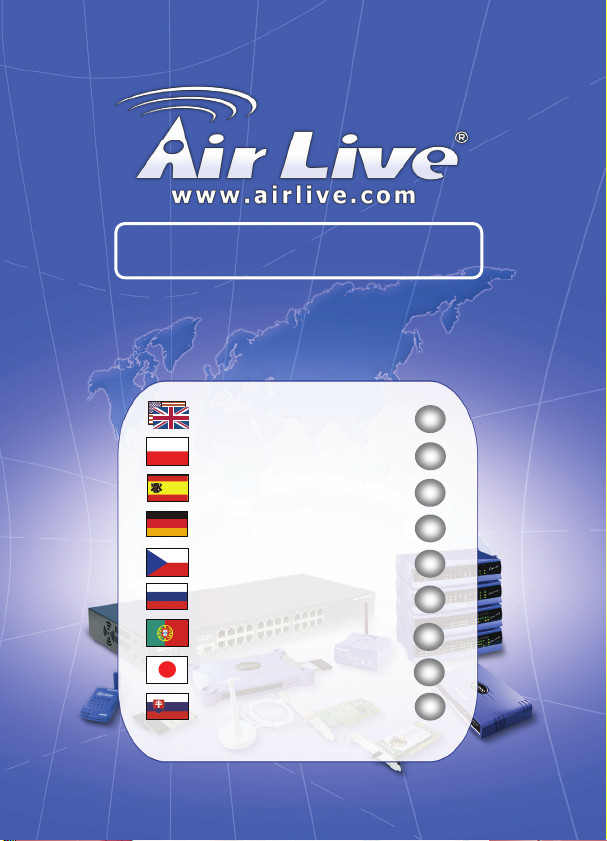
WN-5000R
802.11n Wireless Router
Quick Setup Guide
English ● ● ●
Polski ● ● ●
Español ● ● ●
Deutsch ● ● ●
Česky ● ● ●
Русский ● ● ●
Português ● ● ●
日本語 ● ● ●
Slovensky ● ● ●
1
13
24
35
46
57
67
78
88
Page 2
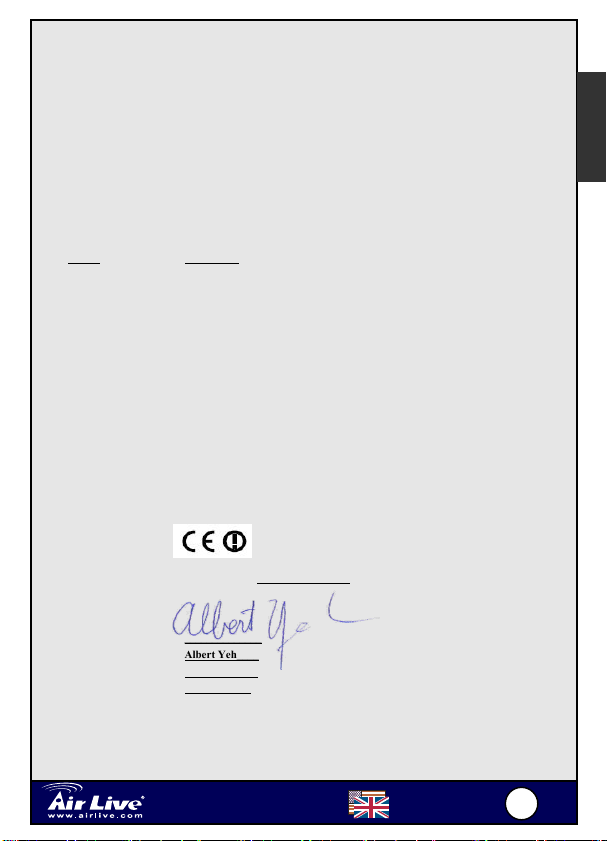
N
-
Clause Description
■ EN 300 328 V1.7.1 Electromagnetic compatibility and Radio spectrum Matters (ERM);
(2006-05) Wideband transmission equipment operating in the 2.4GHz ISM band
And using spread spectrum modulation techniques; Part 1:technical
Characteristics and test conditions Part2:Harmonized EN covering
Essential requirements under article 3.2 of the R&TTE Directive
■ EN 301 489-1 V1.5.1 Electromagnetic compatibility and Radio spectrum Matters (ERM);
(2004-11) Electromagnetic compatibility(EMC) standard for radio equipment and
■ EN 301 489-17 V1.2.1 Services; Part 17:Specific conditions for wideband data and
(2002-08) HIPERLAN equipment
■ EN 50371:2002 Generic standard to demonstrate the compliance of low power
Electronic and electrical apparatus with the basic restrictions related
to human exposure to electromagnetic field (10MHz – 300GHz)
-General public
■ EN 60950-1:2001 Safety for information technology equipment including electrical
business equipment
■ CE marking
Signature: ______________
Name : Albert Yeh____
Position/ Title : Vice President
Date: 2007/5/9_____
Declaration of Conformity
We, Manufacturer/Importer
OvisLink Corp.
5F., NO.6, Lane 130, Min-Chuan Rd.,
Hsin-Tien City, Taipei County, Taiwan
802.11n Wireless Router
In accordance with 89/336 EEC-EMC Directive and 1999/5 EC-R & TTE Directive
Declare that the product
WN-5000R
is in conformity with
Manufacturer/Importer
English
802.11n Wireless Router
5000R
W
English
11
Page 3
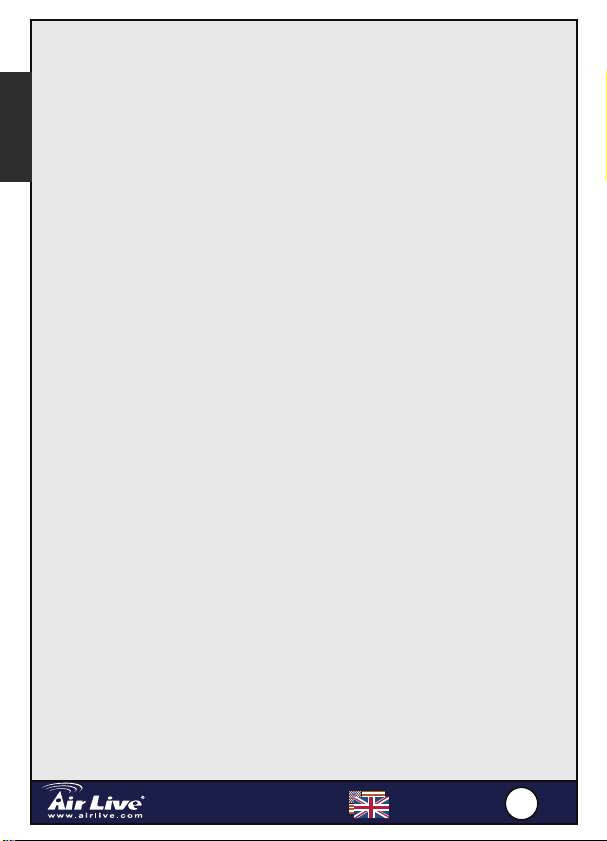
N
-
English
Note on the FCC standard
This equipment has been tested and found to comply with the limits for a
Class B digital device pursuant to Part 15 of the FCC Rules. These limits are
designed to provide reasonable protection against harmful interferences
when the equipment is operating in a commercial area. This equipment
generates, uses and may radiate radio frequency energy, and if not installed
in accordance with the user guide, may cause interference in the
transmission of radio communications. If operating in a residential area, it is
probable this equipment will cause harmful interference, in which case the
user will be required to try to correct this interference using his own means.
Note on CE Marking
This is a Class B product. In a residential area this product may cause radio
interference, in which case the user can be required to take the appropriate
measures. OvisLink Corp. hereby declares that WN-5000R meets the basic
requisites of directive 99/05/CE, and is therefore liable for the accuracy of
these data:
OvisLink Corp.
5F, No.6 Lane 130,
Min-Chuan Rd, Hsin-Tien City,
Taipei, Taiwan
TEL: +886-2-2218-6888
Warranties
This product has undergone various quality controls to ensure proper
operation.
This product is covered by a two-year warranty for countries inside European
Union. For other countries, the warranty period is one year only. In the
event of any manufacturing fault or breakdown, it will be repair by OvisLink
Corp. Please contact your supplier for details on the procedure to follow.
This warranty shall not be applicable in the event of damage caused by
improper use of the product, accidents, faulty handling or manipulation nor
any future incompatibility with third party products.
802.11n Wireless Router
5000R
W
English
22
Page 4
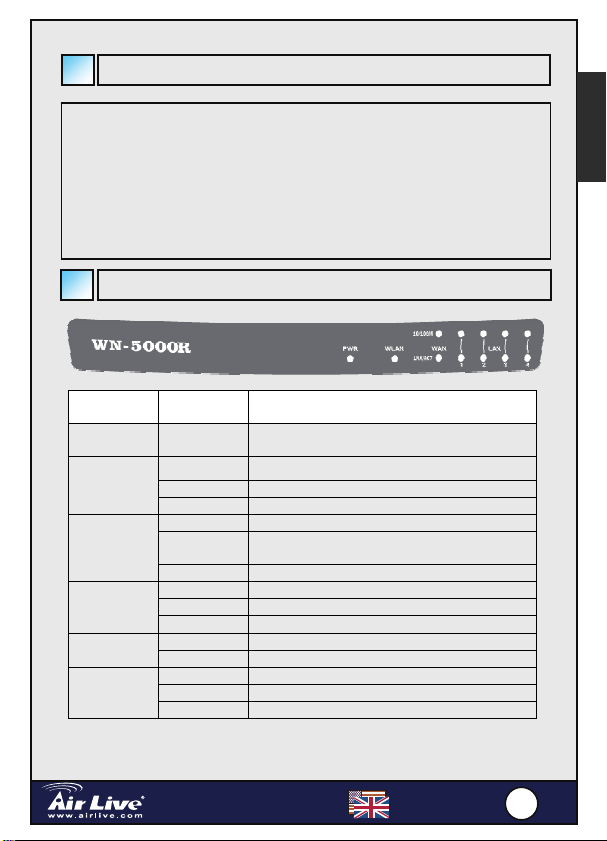
N
-
Basic Information
Default Setting:
IP Address: 192.168.2.1
Subnet Mask: 255.255.255.0
Login: airlive
Password: airlive
Wireless Model SSID: airlive
Channel: 11
English
LED Indicators
LED Name Light
PWR ON Router is switched on and correctly
WLAN
WAN
10/100M
WAN
LNK/ACT
10/100M
LAN
LNK/ACT
Stat us
On Wireless network is switched on
Off Wireless network is switched off
Flashing Wireless LAN activity (transferring data)
On WAN port (Internet) is running at 100Mbps
Off WAN port (Internet) is running at
Flashing WAN activity (transferring data)
On WAN port is connected
Off WAN port is not connected
Flashing WAN activity (transferring data)
On LAN port is running at 100Mbps LAN
Off LAN port is running at 10Mbps
On LAN port is connected
Off LAN port is not connected
Flashing LAN activity (transferring data)
802.11n Wireless Router
5000R
W
Description
powered
10Mbps
English
33
Page 5
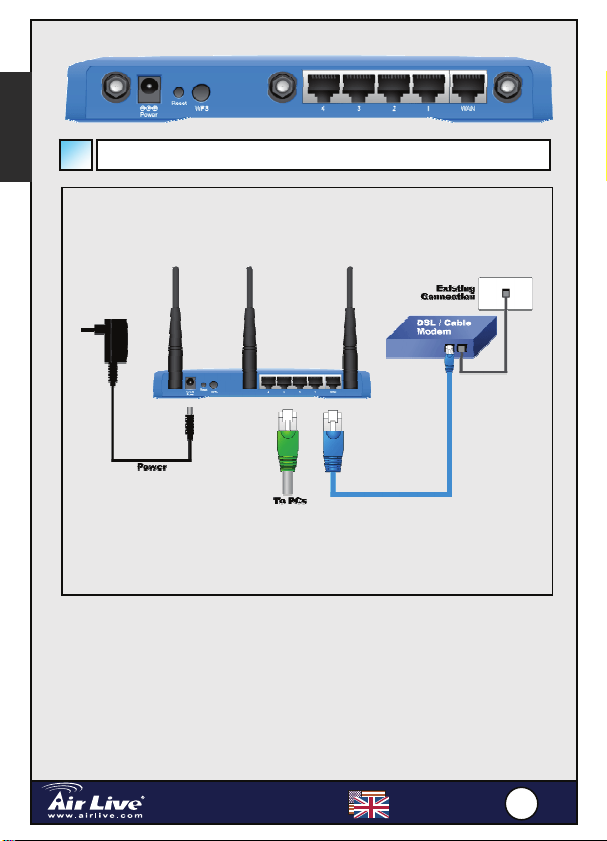
N
-
English
Hardware Installation
1. Setup LAN connection: connect an Ethernet cable from your
computer’s Ethernet port to one of the LAN ports of this product.
2. Setup WAN connection with your router: connect the network
cable from your cable (xDSL) modem to the WAN port of this product.
802.11n Wireless Router
5000R
W
English
44
Page 6
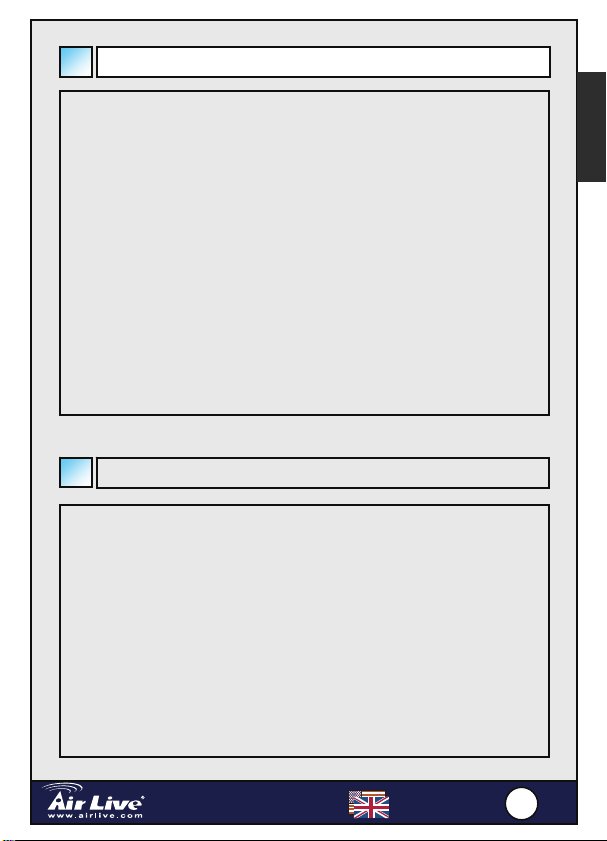
N
-
Installation Steps
1. Please install your network cards first before the Router.
2. Connect the power, Lan cable and Wan cable to the back.
3. Use your wireless card to do a site survey, the default SSID is
“airlive” and Channel is “11”.
4. If you need to change router configuration, please follow the
procedure below:
z The Router default IP address is 192.168.2.1 Please make
sure your computer IP is in the same subnet as the router
(i.e. 192.168.2.X)
z Open the web browser and enter 192.168.2.1 When asked
for the Login and Password, just type airlive for login name
and airlive for Password.
English
Wireless Mode Setting
This page include all primary and major parameters for the wireless mode
setting. Any parameter change will cause the device to reboot for the new
setting to take effect.
Wireless Modes: AP, AP Bridge-Point to Point,
AP Bridge-Point to Multi-Point, and AP Bridge-WDS
The default mode is set to AP. You can change it to another mode.
802.11n Wireless Router
5000R
W
English
55
Page 7
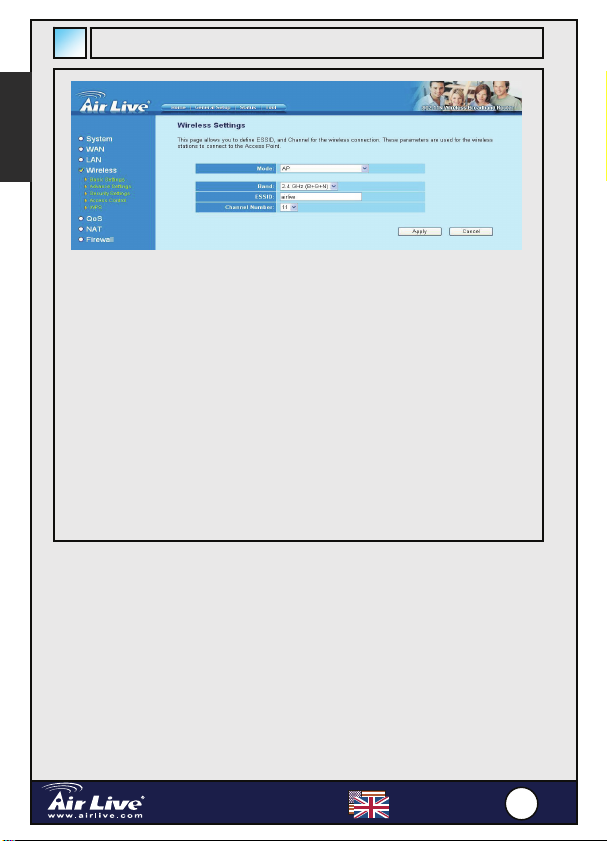
N
-
English
AP Mode
The Settings for Wireless function are as follows:
1. ESSID: airlive
2. Channel: The factory setting is channel 11
3. Band: Please select the radio band from one of following options:
2.4 GHz (B)-2.4GHz band, only allows 802.11b wireless
network client to connect this router (maximum transfer
rate 11Mbps).
2.4 GHz (N)-2.4GHz band, only allows 802.11n wireless
network client to connect this router (maximum transfer
rate 300Mbps).
2.4 GHz (B+G)-2.4GHz band, only allows 802.11b and 802.11g
wireless network client to connect this router (maximum
transfer rate 11Mbps for 802.11b clients, and maximum
54Mbps for 802.11g clients).
2.4 GHz (G)-2.4GHz band, only allows 802.11g wireless
network client to connect this router (maximum transfer
rate 54Mbps).
802.11n Wireless Router
5000R
W
English
66
Page 8
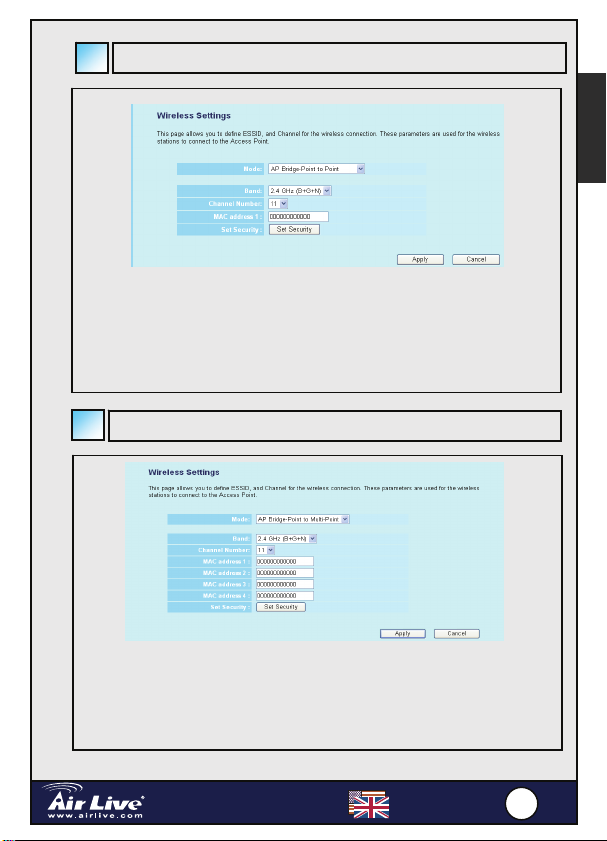
N
-
AP Bridge Point to Point
English
In the AP bridge point to point mode, you can connect your wireless router
with another, to combine two access points and expand the scope of
wireless network, and all clients (wired only – AP will not accept wireless
clients in this mode) of two wireless routers will think they’re on the same
physical network. This function is very convenient when you need to
connect two networks between two buildings.
AP Bridge Point to Muti Point
In the AP bridge point to multi point mode, you can connect your wireless
router with another, to combine few of access points and expand the scope
of wireless network, and all clients of four wireless routers will think they’re
on the same physical network. This function is very convenient when you
need to connect few networks between buildings.
802.11n Wireless Router
5000R
W
English
77
Page 9
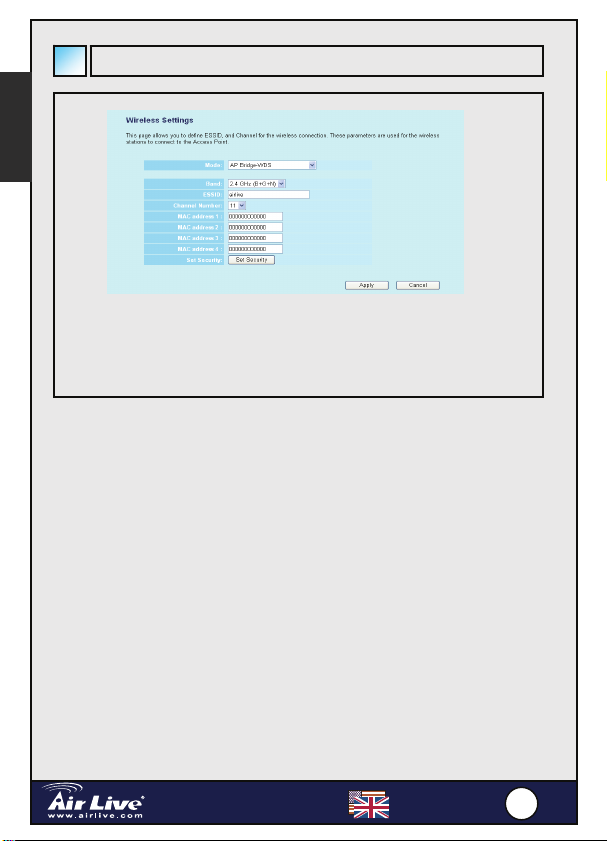
N
-
English
AP Bridge – WDS
In this mode, you can expand the scope of network by combining up to four
other access points together, and every access point can still accept
wireless clients.
802.11n Wireless Router
5000R
W
English
88
Page 10
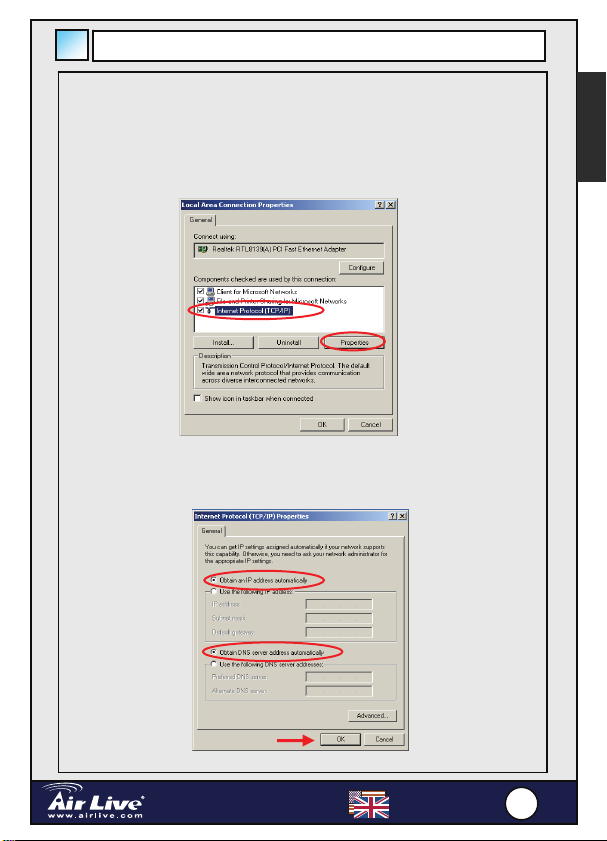
N
-
Setting Up TCP IP
1. Click Start → Settings → Control Panel.
2. Double-click the Network and Dial-up Connections.
3. Right Click the Local Area Connection and select Properties.
4. Select Internet Protocol (TCP/IP) and click Properties.
5. Select Obtain an IP address automatically and DNS server
address automatically. Then, click OK.
English
802.11n Wireless Router
5000R
W
English
99
Page 11
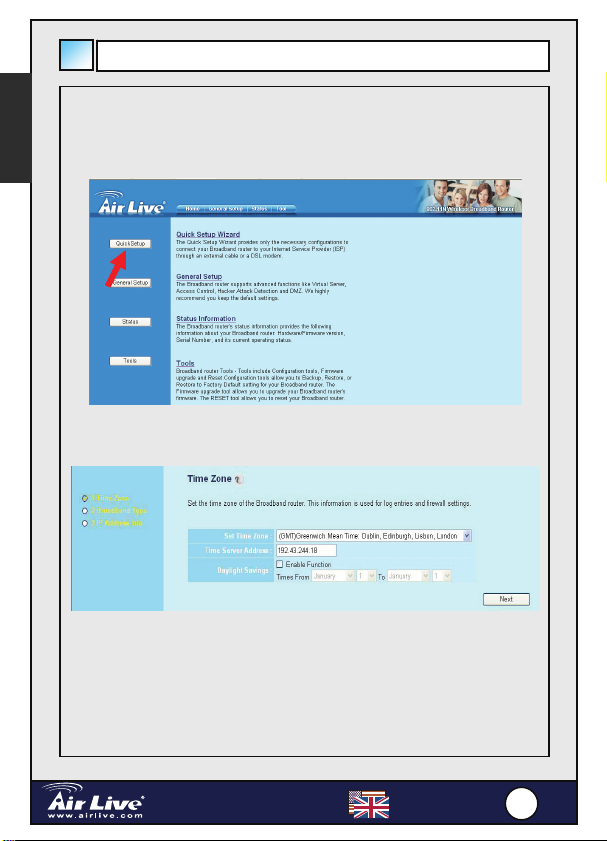
N
-
English
Quick Setup Wizard
1. Open your browser. Then type this product’s IP address (for
example: http://192.168.2.1) in the Location/Address field of your
browser. And type your ID airlive password airlive login to your
device.
HERE!
2. Press the Quick Setup button and follow the instructions on screen to
setup the Internet connection.
3. Select time zone of the area where you live, then click ‘Next’.
802.11n Wireless Router
5000R
W
English
1100
Page 12
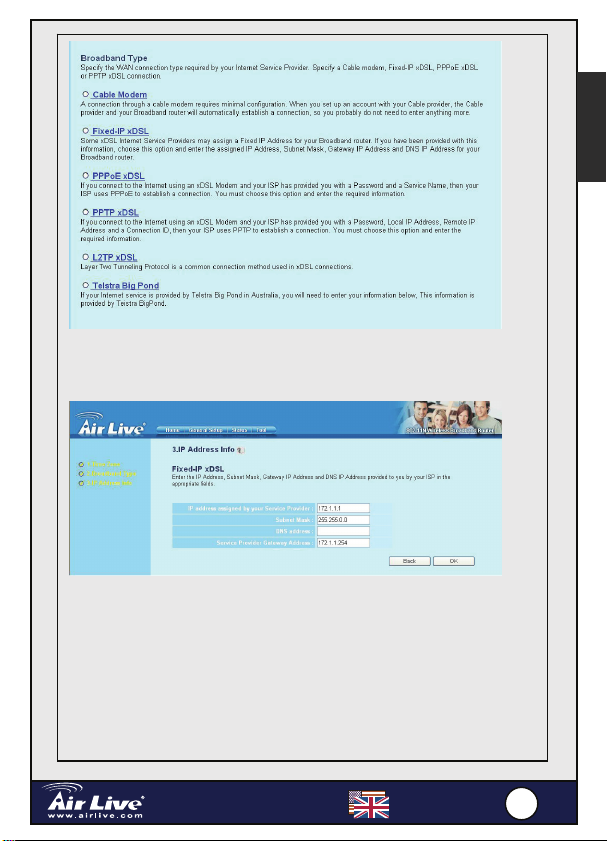
N
-
English
4. Select a broadband type of the Internet connection you’re using, then
click ‘Next’.
5. Please input the Internet connection parameters, you should use the
value provided by your Internet service provider.
Click ‘OK’ when you finish.
802.11n Wireless Router
5000R
W
English
1111
Page 13
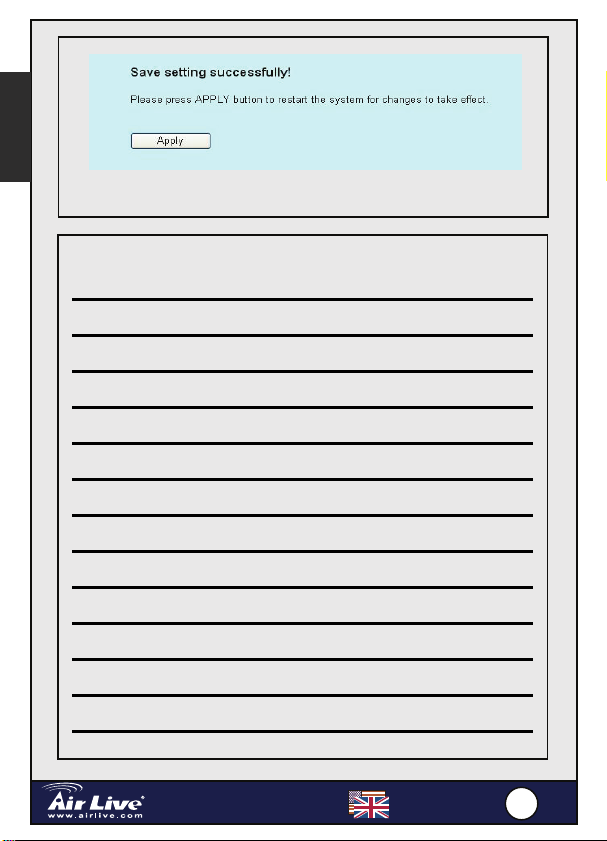
N
-
English
6. Click Apply to save the setting.
MEMO
802.11n Wireless Router
5000R
W
English
1122
Page 14
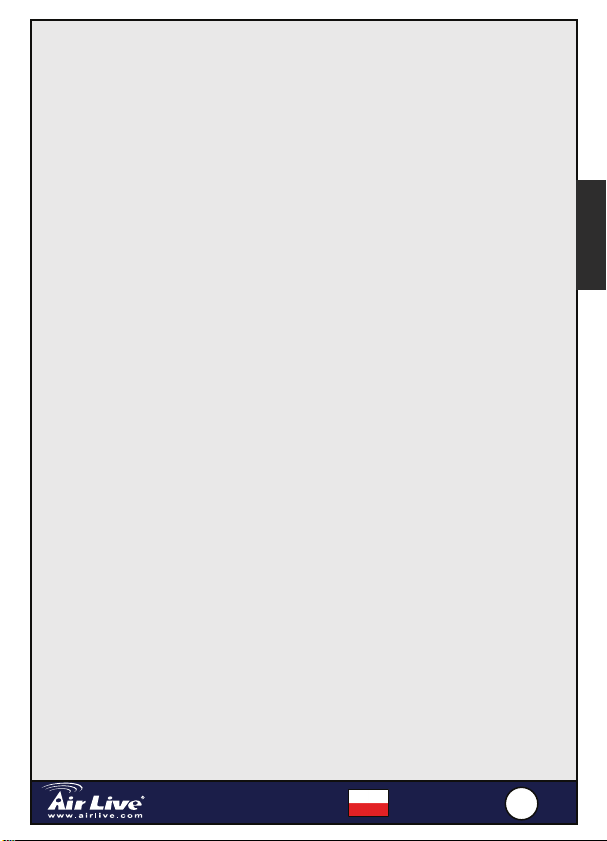
N
-
Ostrzeżenie FCC
Ten produkt został przetestowany i uzyskał potwierdzenie zgodności z
rozporządzeniami na temat urządzeń cyfrowych należących do Klasy B
(Class B), według części 15 Reguł FCC. Ograniczenia te zostały
zaprojektowane w celu zapewnienia uzasadnionej ochrony przed
szkodliwymi interferencjami, które mogą powstać podczas użytkowania
produktu w środowisku miejskim. Urządzenie wytwarza, używa i może
promieniować energię w postaci fal radiowych, o ile nie zostało zainstalowane
i nie jest używane zgodnie z podręcznikiem użytkownika. Może wtedy
spowodować powstanie szkodliwych interferencji i zakłócać łączność
radiową. Jeśli używanie tego produktu w terenie zamieszkałym spowoduje
szkodliwe interferencje, użytkownik może spotkać się z wymaganiem
usunięcia tych interferencji na własny koszt.
Ostrzeżenie CE
ądzenie Klasy B (Class B). W środowisku zabudowanym może ono
To urz
spowodować powstanie szkodliwych interferencji radiowych. W takim
przypadku obowiązkiem jego użytkownika jest wykonanie odpowiednich
poprawek w celu wyeliminowania problemu. OvisLink Corp. niniejszym
oświadcza, że urządzenie WN-5000R spełnia podstawowe wymagania
dyrektywy 99/05/CE. Podaje też swoje dokładne dane:
Gwarancje
Niniejszy produkt przeszedł szczegółową kontrolę jakości, która
zweryfikowała jego właściwe działanie. Urządzenie objęte jest dwuletnią
gwarancją na terenie wszystkich krajów Unii Europejskiej. W innych krajach
okres gwarancji wynosi jeden rok. W przypadku jakichkolwiek uszkodzeń lub
błędów producenta, będzie naprawione na koszt OvisLink Corp. Prosimy o
kontakt ze sprzedawcą w celu uzyskania dokładnych informacji o przebiegu
procedury gwarancyjnej. Gwarancja nie obejmuje uszkodzeń
spowodowanych przez niewłaściwe użytkowanie produktu, wypadków
losowych, a także błędów spowodowanych samodzielną próbą zmian
parametrów produktu oraz niekompatybilno
producentów.
.
OvisLink Corp.
5F, No.6 Lane 130,
Min-Chuan Rd, Hsin-Tien City,
Taipei, Taiwan
TEL: +886-2-2218-6888
ści z urządzeniami innych
Polski
802.11n Wireless Router
5000R
W
Polski
1133
Page 15
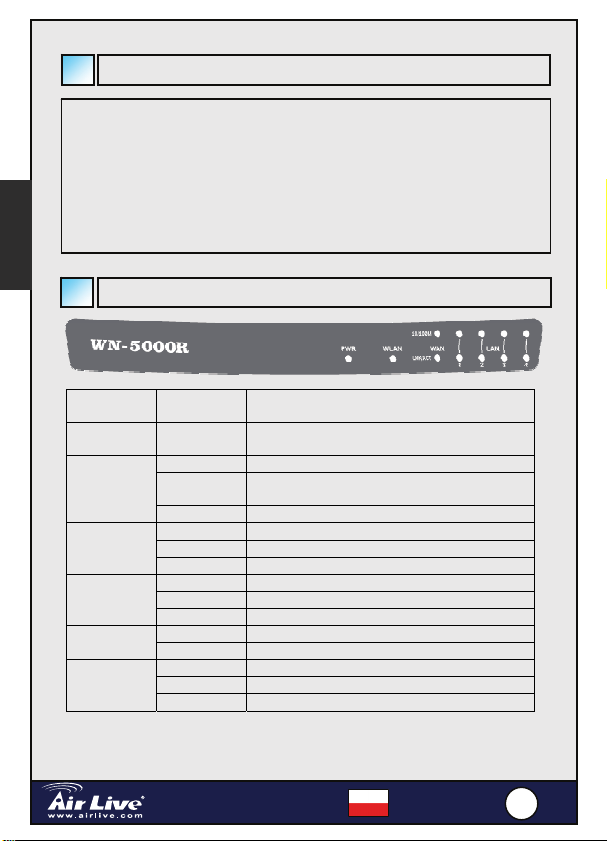
N
-
Polski
Podstawowe informacje
Domyślne ustawienia:
Adres IP: 192.168.2.1
Maska podsieci: 255.255.255.0
Login: airlive
Hasło: airlive
Model SSID: airlive
Kanał: 11
Wzkaźniki LED
Nazwa
diody LED
PWR
WLAN
WAN
10/100M
WAN
LNK/ACT
LAN
10/100M
LAN
LNK/ACT
Status Znaczenie
Świeci Ruter jest włączony, zasilanie prawidłowo
Świeci Włączony tryb połączeń bezprzewodowych
Nie świeci Wyłączony tryb połączeń
Mruga Trwa bezprzewodowe przesyłanie danych
Świeci Port WAN (Internet) działa przy 100 Mb/s
Nie świeci Port WAN (Internet) działa przy 10 Mb/s
Mruga Aktywność portu WAN (transfer danych)
Świeci Port WAN jest podłączony
Nie świeci Port WAN nie jest podłączony
Mruga Aktywność portu WAN (transfer danych)
Świeci Port LAN działa przy 100 Mb/s
Nie świeci Port LAN działa przy 10 Mb/s
Świeci Port LAN jest podłączony
Nie świeci Port LAN nie jest podłączony
Mruga Aktywność portu LAN (transfer danych)
802.11n Wireless Router
5000R
W
podłączone
bezprzewodowych
Polski
1144
Page 16
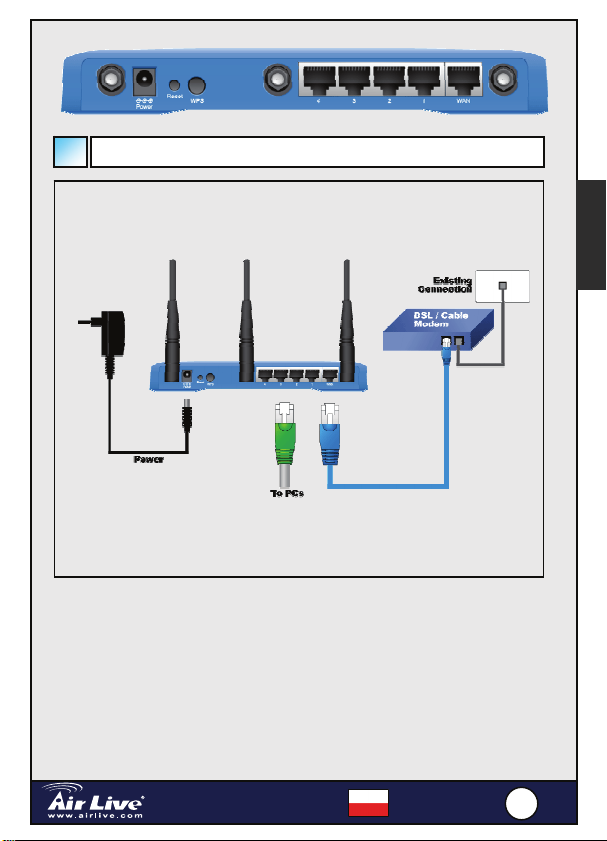
N
-
Instalacja sprzętu
1. Ustanawianie połączenia LAN: podłącz kabel Ethernet ze złącza
sieciowego komputera do jednego z portów LAN tego urządzenia.
2. Ustanawianie połączenia WAN przy pomocy rutera: podłącz
kabel sieciowy z twojego modemu sieciowego (xDSL) do portu
WAN tego urządzenia.
Polski
802.11n Wireless Router
5000R
W
Polski
1155
Page 17
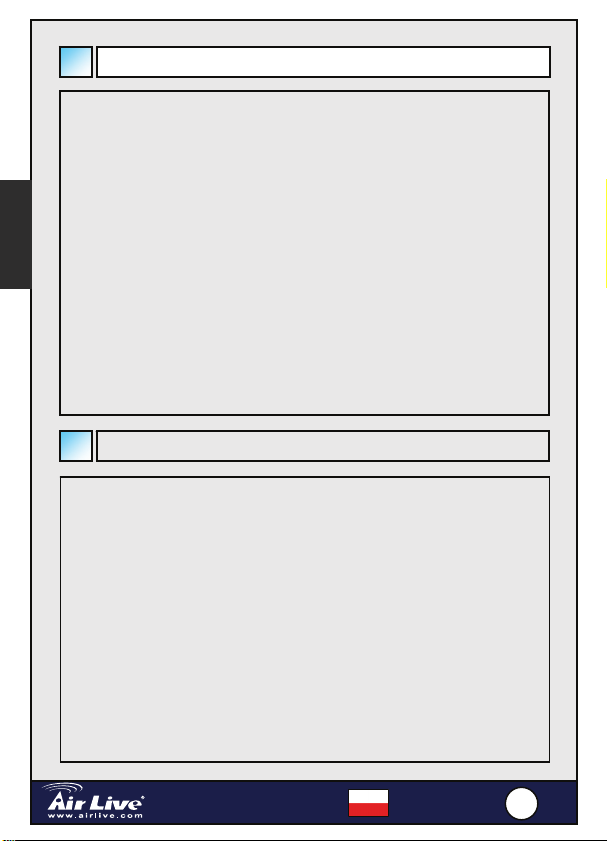
N
-
Polski
Etapy instalacji
1. Przed instalacją rutera zainstaluj w komputerze kartę sieciową.
2. Podłącz zasilanie, a następnie kable LAN i WAN z tyłu urządzenia.
3. Za pomocą bezprzewodowej karty sieciowej wykryj dostępne sieci;
domyślny SSID to „airlive”, a kanał „11”.
4. W razie potrzeby zmiany konfiguracji rutera, należy postępować
zgodnie z poniższą instrukcją:
z Domyślny adres IP rutera to 192.168.2.1 Upewnij się, że
adres IP twojego komputera należy do tej samej podsieci
co ruter (np. 192.168.2.X)
z Otwórz przeglądarkę internetową i wpisz 192.168.2.1 Po
wystąpieniu żądania loginu (nazwy użytkownika) i hasła
wpisz airlive jako login i airlive jako hasło.
Wireless Mode Setting
Ta strona zawiera wszystkie najważniejsze parametry wymagane podczas
konfiguracji połączeń bezprzewodowych. Aby wprowadzone ustawienia
zaczęły funkcjonować, zmiana każdego z parametrów powinna zakończyć
się ponownym uruchomieniem urządzenia.
Tryby pracy bezprzewodowej: AP (punkt dostępowy), AP Mostek-Punkt
do punktu, AP Mostek-Punkt do wielu punktów oraz
AP Mostek-WDS
Domyślnie urządzenie ustawione jest w tryb punktu dostępowego AP.
Można go zmienić na dowolny inny tryb.
802.11n Wireless Router
5000R
W
Polski
1166
Page 18
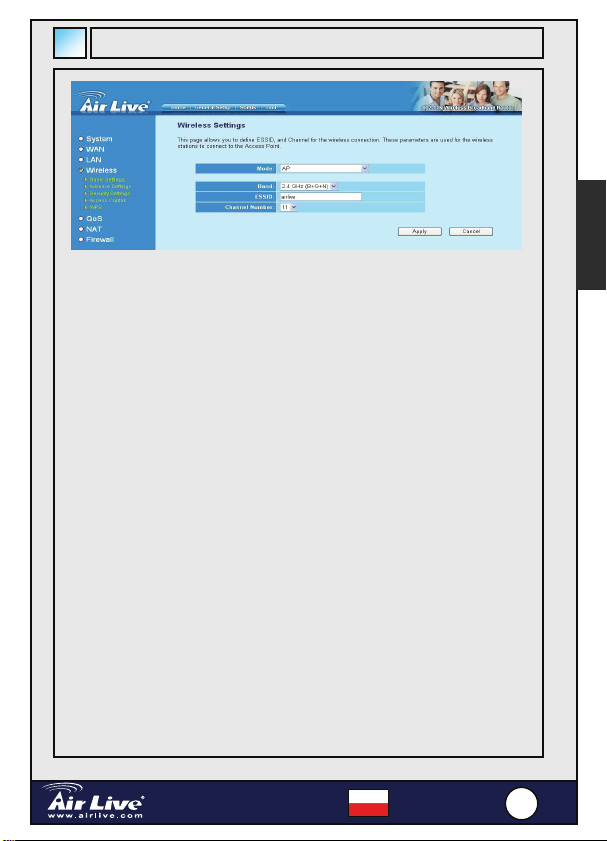
N
-
Tryb punktu dostępowego AP
Polski
Ustawienia wymagane dla trybu bezprzewodowego:
1. ESSID: airlive
2. Kanał: Fabrycznie ustawiony jest kanał 11
3. Zakres: Należy wybrać zakres połączeń bezprzewodowych z
następujących opcji:
Zakres 2,4 GHz (B)-2,4 GHz pozwala tylko na podłączenie
urządzeń klienckich w standardzie 802.11b (maksymalny
transfer 11 Mb/s).
Zakres 2,4 GHz (N)-2,4 GHz pozwala tylko na podłączenie
urządzeń klienckich w standardzie 802.11n (maksymalny
transfer 300 Mb/s).
Zakres 2,4 GHz (B+G)-2,4 GHz band, pozwala na podłączenie
urządzeń klienckich w standardzie 802.11b lub 802.11g
(maksymalny transfer 11 Mb/s dla urządzeń 802.11b lub 54
Mb/s dla urządzeń 802.11g).
Zakres 2,4 GHz (G)-2,4 GHz pozwala tylko na podłączenie
urządzeń klienckich w standardzie 802.11g (maksymalny
transfer 54 Mb/s).
802.11n Wireless Router
5000R
W
Polski
1177
Page 19
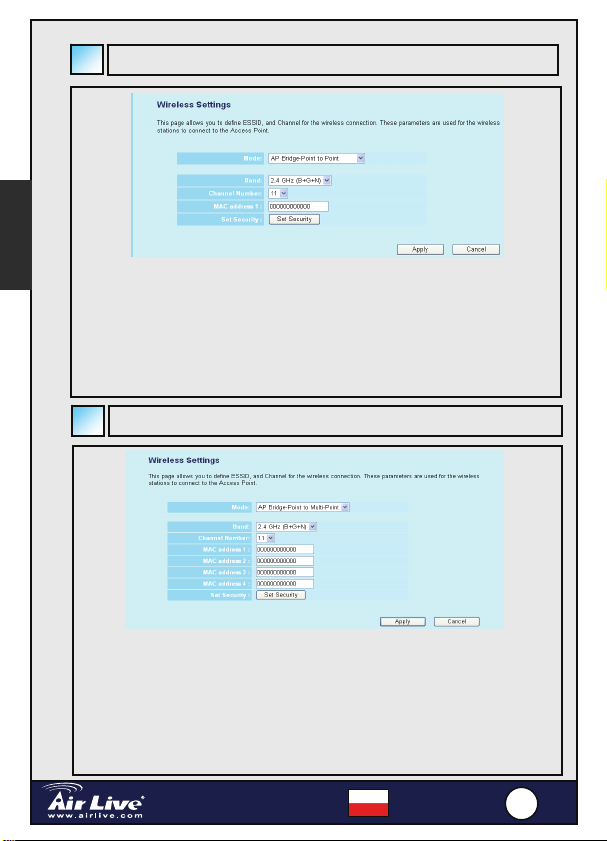
N
-
Polski
Mostek AP punkt do punktu
W ten AP wypełnić lukę punkt wobec punkt tryb , możesz łączyć twój bez
drutu maszyna do wiercenia w ziemi rezygnować inny , wobec połączyć
dwa dostęp punkty i rozszerzać ten zakres od bez drutu kapitał właścicieli ,
i wszystko klienci ( odrutowany tylko ŁľV AP wola nie uznawać bez drutu
klienci w ten tryb ) od dwa bez drutu maszyna do wiercenia w ziemi wola
pomyśleć są od ten sam fizyczny kapitał właścicieli. Ten funkcja jest
bardzo wygodny podczas ty potrzebować wobec łączyć dwa kapitał
właścicieli pomiędzy dwa budynki.
Mostek AP punkt do wielu punktów
W ten AP wypełnić lukę punkt wobec wielo- punkt tryb , możesz łączyć
twój bez drutu maszyna do wiercenia w ziemi rezygnować inny , wobec
połączyć mało od dostęp punkty i rozszerzać ten zakres od bez drutu
kapitał właścicieli , i wszystko klienci od cztery bez drutu maszyna do
wiercenia w ziemi wola pomyśleć oni od ten sam fizyczny kapitał
właścicieli. Ten funkcja jest bardzo wygodny podczas ty potrzebować
wobec łączyć mało kapitał właścicieli pomiędzy budynki.
802.11n Wireless Router
5000R
W
Polski
1188
Page 20

N
-
Mostek AP – WDS
Polski
W tym trybie można rozszerzyć zasięg sieci poprzez połączenie do
czterech punktów dostępowych, przy czym każdy z nich może nadal
udzielać dostępu klientom bezprzewodowym.
802.11n Wireless Router
5000R
W
Polski
1199
Page 21
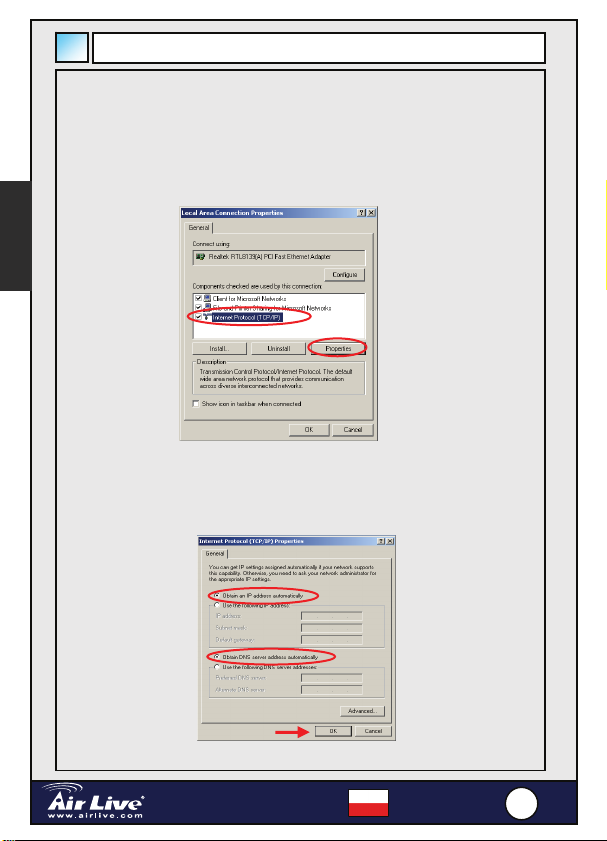
N
-
Polski
Regulacja ustawień TCP IP
1. Naciśnij Start → Ustawienia → Panel kontrolny.
2. Dwukrotnie kliknij na Połączenia sieciowe i typu Dial-up.
3. Kliknij prawym klawiszem na Połączenie lokalne i wybierz
Właściwości.
4. Wybierz Protokół internetowy (TCP/IP) i kliknij Właściwości.
5. Wybierać Otrzymywać an IP przemawiać mechanicznie i DNS
serwer przemawiać mechanicznie. Wtedy , trzaskać W porządku.
802.11n Wireless Router
5000R
W
Polski
2200
Page 22
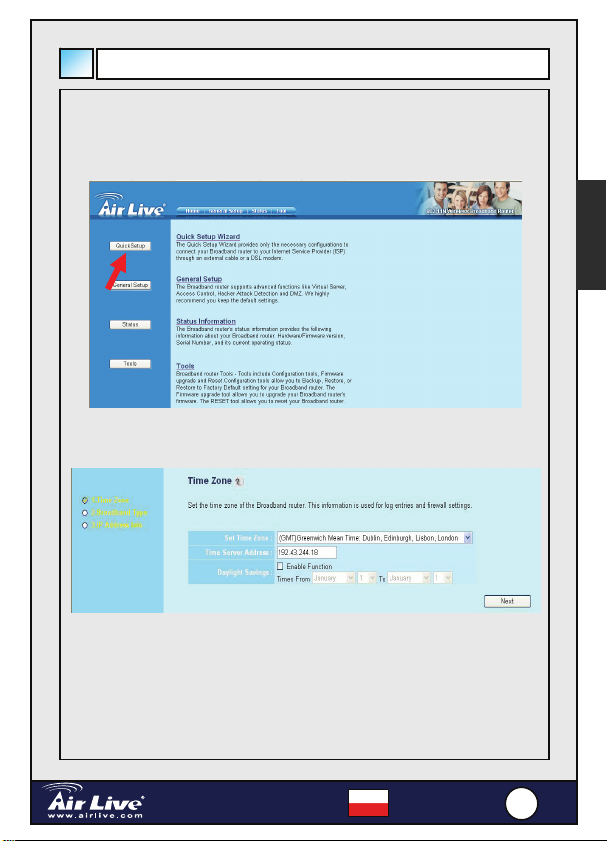
N
-
Procedura szybkiej instalacji
1. Otwórz przeglądarkę internetową, a następnie w polu adresu wpisz
adres IP tego urządzenia (np.: http://192.168.2.1). Zaloguj się do
niego, wpisując login airlive i hasło airlive.
Polski
Click here
2. Naciśnij przycisk Szybka instalacja i postępuj zgodnie z instrukcjami,
aby uruchomić połączenie internetowe.
3. Wybierz strefę czasową i obszar, na którym żyjesz, a następnie kliknij
„Dalej”.
802.11n Wireless Router
5000R
W
Polski
2211
Page 23
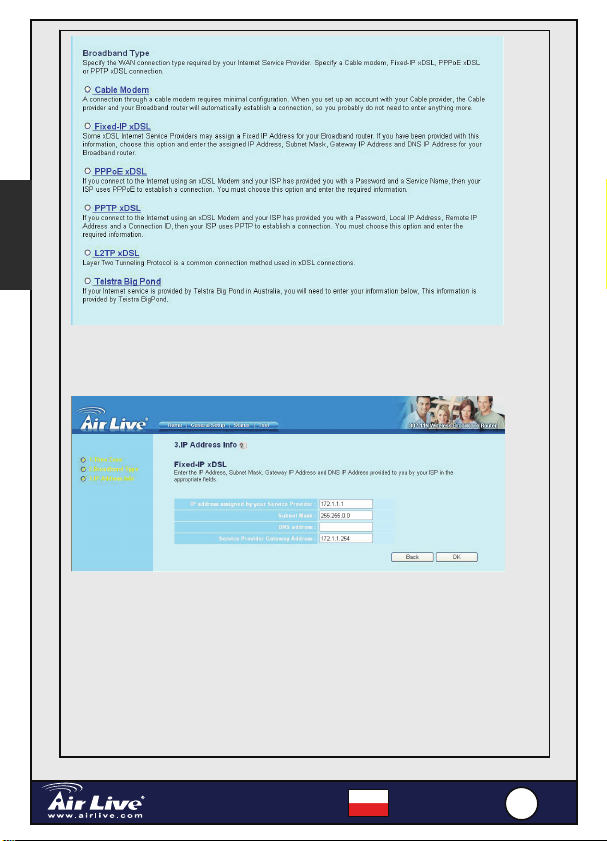
N
-
Polski
4. Wybierz jeden ze sposobów, jakiego używasz do łączenia z
Internetem, a następnie kliknij „Dalej”.
5. Wpisz parametry połączenia z Internetem – należy użyć danych
dostarczonych przez dostawcę usług internetowych. Kliknij „OK.”,
kiedy skończysz.
802.11n Wireless Router
5000R
W
Polski
2222
Page 24
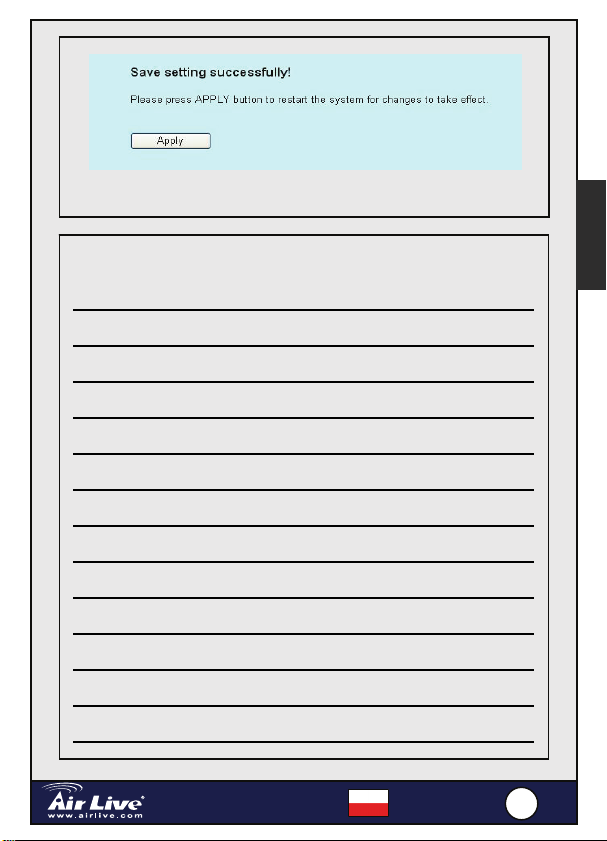
N
-
6. Kliknij „Zastosuj”, aby zapisać ustawienia.
MEMO
Polski
802.11n Wireless Router
5000R
W
Polski
2233
Page 25
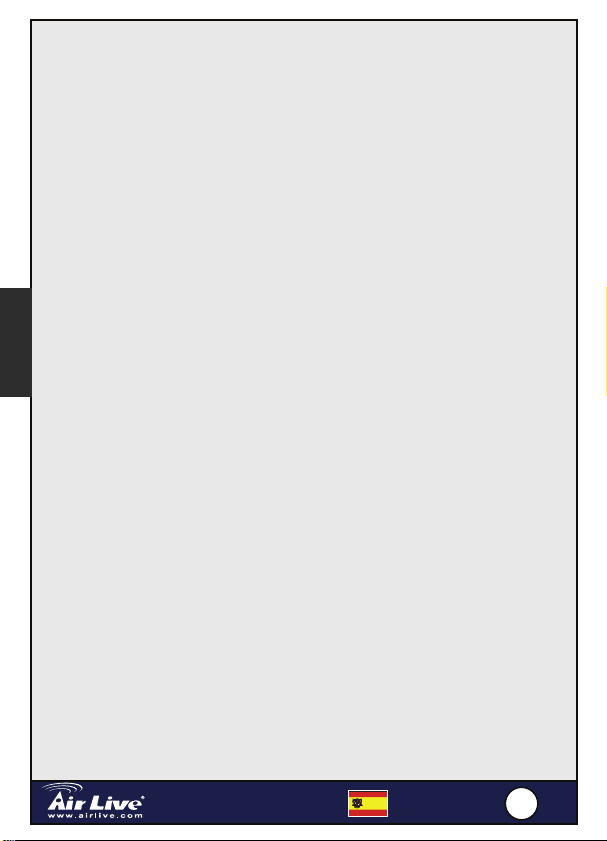
N
-
p
Nota sobre el estándar FCC
Este equipo ha sido probado y funciona completamente bajo las regulaciones
para los equipos digitales Clase B, coincidentemente con la parte 15 de las
reglas de FCC. Estos limites se diseñan para proporcionar protección
razonable contra la interferencia dañosa cuando el equipo opera en un
ambiente comercial. Este equipo usa y puede generar frecuencia de radio y,
si no se instala y usa de acuerdo con la guía del usuario, puede causar
interferencia dañosa para otros transmisores de radio. Es probable que el
funcionamiento de este equipo en una área residencial cause interferencia,
en ese caso el usuario tendrá que corregir la interferencia por su propios
medios.
Español
Nota sobre CE Marking
Este es un producto Clase B, en un ambiente domestico puede causar
interferencia de radio, in este caso el usuario puede ser que requiera tomar
mediadas adecuadas. OvisLink S.A. declara por la presente que el
WN-5000R cumple con los requisitos básicos de las directivas 99/05/CE, y es
por consiguiente responsable por la exactitud de estos datos:
OvisLink Corp.
5F, No.6 Lane 130,
Min-Chuan Rd, Hsin-Tien City,
Taipei, Taiwan
Garantías
Este producto ha sido sometido a varios controles para asegurar el
funcionamiento apropiado.
Este producto esta cubierto por dos anos de garantía para los países que
componen la Unión Europea. Por otros países, el periodo de garantía es de
un ano. En el caso de un falla de fabricación o rotura, sera reparado por
Ovislink Corp. Por favor contáctese con su distribuidor para mayor
información de este procedimiento. Esta garantía no será aplicable en caso
de daño causado por el uso impropio del producto, accidentes, manejo
defectuoso o manipulación ni cualquier incompatibilidad futura con terceros
roductos.
TEL: +886-2-2218-6888
802.11n Wireless Router
5000R
W
Español
2244
Page 26
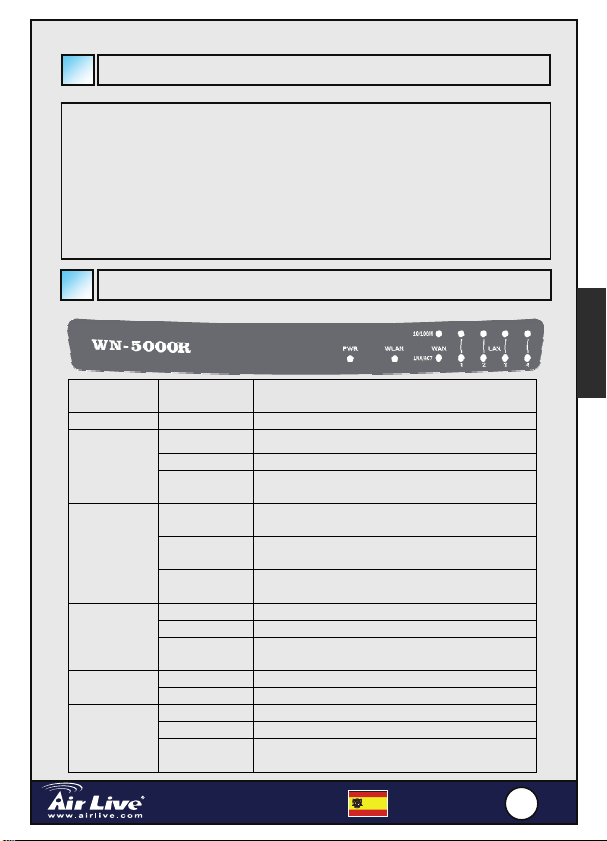
N
-
Información Básica
Configuracion predeterminada
Direccion IP 192.168.2.1
Mascara de subred: 255.255.255.0
Login: airlive
Contrasena: airlive
Modo SSID: airlive
Canal: 11
LEDs Indicadores
LEDs
PWR Encendido El router se esta iniciando correctamente
WLAN
WAN
10/100M
WAN
LNK/ACT
LAN
10/100M
LAN
LNK/ACT
Estado de
las luces
Encendido
Apagado La red inalámbrica esta no conectada
Intermitente Actividad en la LAN Inalámbrica (datos
Encendido Puerto WAN (Internet) esta corriendo a
Apagado Puerto WAN (Internet) esta corriendo a
Intermitente Actividad del puerto WAN ( transmitiendo
Encendido Puerto WAN esta conectado
Apagado Puerto WAN no esta conectado
Intermitente Actividad en el Puerto WAN
Encendido Puerto LAN esta corriendo a 100Mbps
Apagado Puerto LAN esta corriendo a 10Mbps
Encendido Puerto LAN esta conectado
Apagado Puerto LAN no esta conectado
Intermitente Actividad en el Puerto LAN (transmitiendo
802.11n Wireless Router
5000R
W
La red inalámbrica esta iniciándose
transmitiéndose)
100Mbps
10Mbps
datos)
(transmitiendo datos)
datos)
Descripción
Español
2255
Español
Page 27
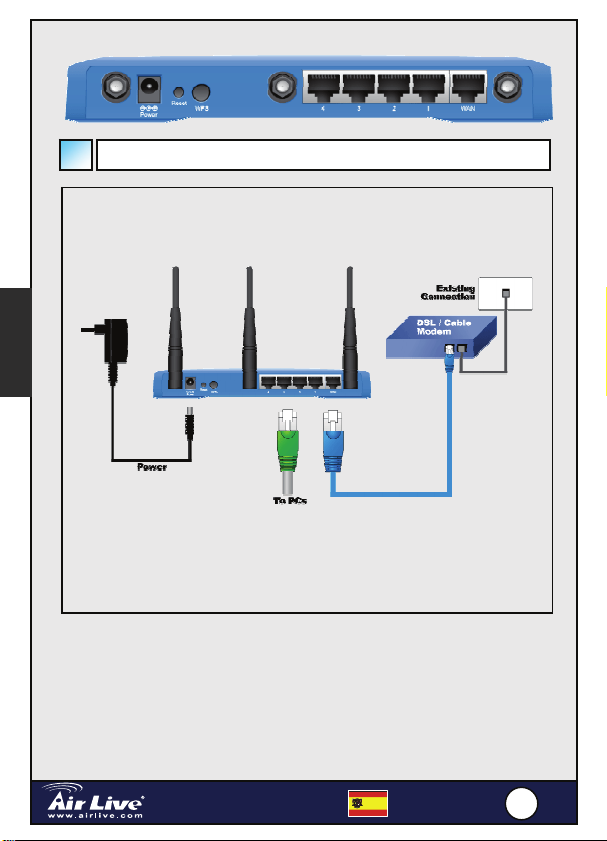
N
-
Español
Instalación física
1. Configuracion de la conexion LAN: Conecte el cable Ethernet
desde el puerto de red de su computadora a uno de los puertos LAN
2. Configuracion de la conexion WAN con su router: Conecte el
cable de la red desde su modem (xDSL) cable al puerto WAN de
este producto.
802.11n Wireless Router
5000R
W
Español
2266
Page 28
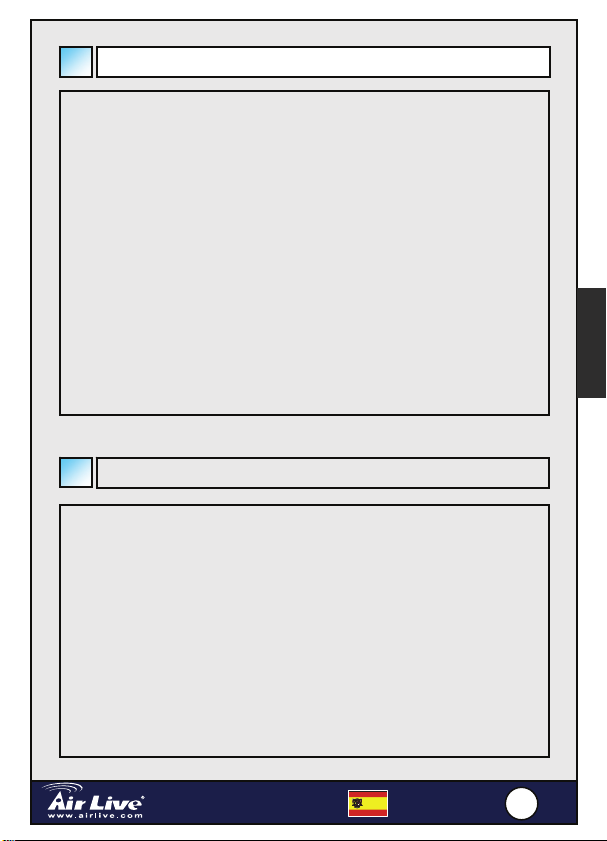
N
-
Instalación
1.- Por favor instale su targeta de red antes que el Router.
2.- Conecte la energia, el cable LAN y WAN en la parte trasera del equipo.
3.- Utilise su targeta inlambrica para examinar la senal, el SSID
predeterminadoes ‘airlive’ y canal ‘11’
4.- Si usted necesita cambiar la configuracion del router, por favor siga el
preocedimiento descripto mas abajo:
• La Direccion IP predeterminada del Router es 192.168.2.1,
asegurese que su computadora este en la misma subred del
Router ( Ej. 192.168.2.x)
Abra el Web browser y coloque 192.168.2.1. Cuando se requiera el Login
y la Contrasena, coloque airlive en ambos casos.
Español
Configuracion Modo
Esta pagina incluye todos los principales y mejores parámetros para
realizar la configuración Inalámbrica. Cualquier cambio en los parámetros
se deberá reiniciar el equipo para que las nuevas configuraciones tomen
efecto.
Modos Inalámbricos: AP, AP Bridge-Point to Point,
EL modo por defecto es el Modo AP, Usted lo puede cambiar por otro modo.
AP Bridge-Point to Multi-Point, and AP Bridge-WDS
802.11n Wireless Router
5000R
W
Español
2277
Page 29
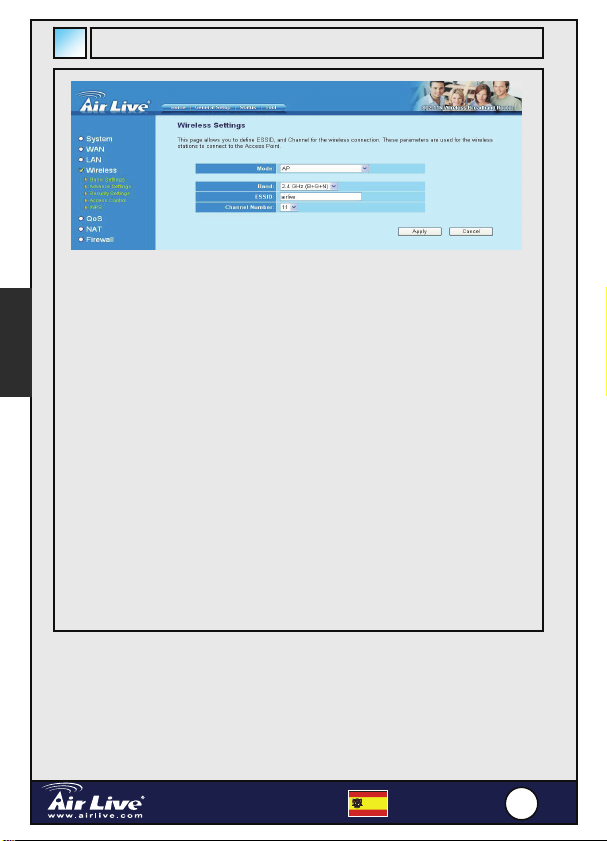
N
-
Modo AP
LA configuracion para funcione inalambricas son las siguientes:
1.- ESSID: airlive
Español
2.- Canal: El predeterminado de fabrica es el Canal 11
3.- Banda: Por favor seleccione la banda de radio de las siguientes
opciones:
2.4 GHz (B)-2.4GHz, solo permitidas en 802.11b Clientes
inalambricos para conectar a este router ( maxima tasa de
transferencia 11Mps)
2.4 GHz (N)-2.4GHz, solo permitidas 802.11n Cliente
inalambrico para conectar a este router (maxima tasa de
transferencia 300Mbps).
2.4 GHz (B+G)-2.4GHz, solo permitidas en 802.11b y 802.11g
cliente inalambrico para este router (maxima tasa de
transferencia 11Mbps y un maximo de 54Mbps para 802.11g).
2.4 GHz (G)-2.4GHz, solo permitidas en 802.11g cliente
inalambrico para conectar a este router (maxima tasa de
transferencia 54Mbps).
802.11n Wireless Router
5000R
W
Español
2288
Page 30
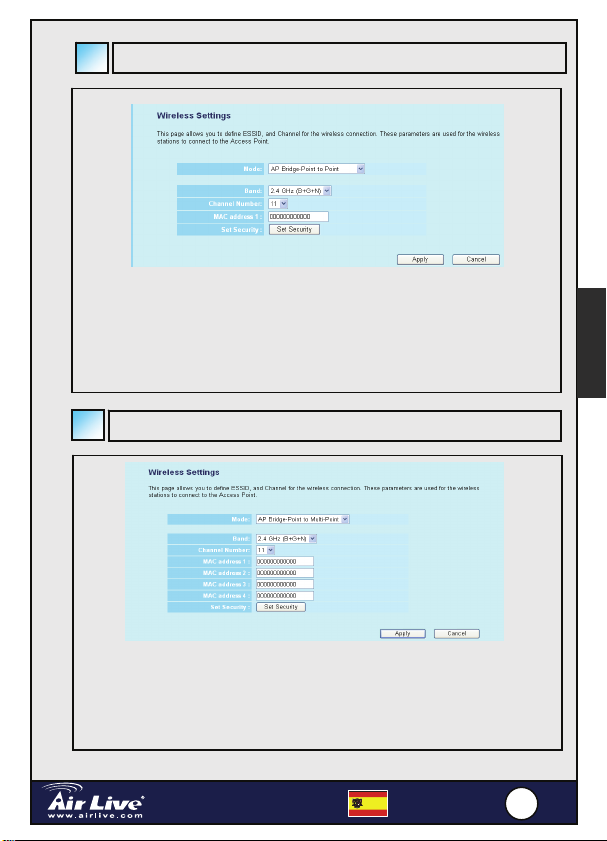
N
-
AP Bridge Punto a Punto
En el modo de punto a punto del puente del AP, usted puede conectar su
Router inalámbrico con otro, para combinar dos puntos de acceso y para
ampliar el alcance de la red inalámbrica, y todos los clientes (atados con
alambre solamente - el AP no aceptará a clientes sin hilos en este modo)
de dos Routers inalámbricos pensarán que están en la misma red física.
Esta función es muy conveniente cuando necesitas conectar dos redes
entre dos edificios.
Español
AP Bridge Punto a Multipunto
En el AP puente punto hasta multipunto modo, usted puede conectar su
Router inalámbrico con otro, para combinar pocos de puntos de acceso y
para ampliar el alcance de la red inalámbrica, y todos los clientes de
cuatro Routers inalámbricos pensarán que están en la misma red física.
Esta función es muy conveniente cuando necesitas conectar pocas redes
entre los edificios.
802.11n Wireless Router
5000R
W
Español
2299
Page 31

N
-
AP Bridge – WDS
Español
En este modo, usted puede expandir el alcance de la red combinado hasta
4 Access Point, y cada Access Point pueden ser accedidos por clientes
inalámbricos
802.11n Wireless Router
5000R
W
Español
3300
Page 32

N
-
Configuracion de TCP/ IP
1. Haga Click Start ---Settings ----- Control Panel
2. Haga doble Click en the Network and Dial-up Connections
3. Haga Clic en the Local Area Connection y seleccione
Properties
4. Seleccione el Protocolo Internet (TCP/IP) y haga clic en
Propieties
Español
5. Seleccionar Obtener un IP domicilio automáticamente y DNS
servir domicilio automáticamente. Entonces , chasqueo Bien.
802.11n Wireless Router
5000R
W
Español
3311
Page 33

N
-
Configuración Rápida
1. Abra su browser. Luego tipee la Dirección IP del producto en el
campo de dirección de su browser ( Ej. http://192.168.2.1), luego
tipee su login y contraseña “airlive” en ambos son iguales.
Español
HERE!
2. Presione The Quick Setup button y siga las instrucciones de la
pantalla de configuración de la conexión de Internet.
3. Seleccione el horario de su zona donde vive, luego presione Next
802.11n Wireless Router
5000R
W
Español
3322
Page 34

N
-
Español
4. Seleccione el tipo de conexión de Internet que este usando, luego
presione ‘Next’
5. Coloque los parámetros de la conexión de Internet, deberá usar los
valores proporcionados por el proveedor del servicio.
802.11n Wireless Router
5000R
W
Español
3333
Page 35

N
-
6. Presione Apply para guardar toda la configuración.
MEMO
Español
802.11n Wireless Router
5000R
W
Español
3344
Page 36

N
-
Anmerkungen zum FCC-Standard
Dieses Produkt wurde getestet und ist anerkannt worden, mit den Richtlinien der
FCC, Teil 15 für digitale Geräte der Kategorie B übereinzustimmen. Diese
Beschränkungen sind dafür bestimmt, einen angemessenen Schutz gegen
schädliche Störungen zu bieten wenn die Produkte in einer gewerblichen
Umgebung verwendet werden. Diese Produkte erzeugen und benutzten
Radiofrequenzen und können darüber hinaus solche ausstrahlen. Bei einer
Installation und Nutzung, die sich nicht nach dieser Bedienungsanleitung richtet
kann zudem eine schädliche Störung des Funkverkehrs auftreten. Beim Betrieb
dieser Produkte im Wohnbereich sind solche Störungen nicht unwahrscheinlich. In
diesem Fall wird der Benutzer dazu aufgefordert, die Störungen auf eigene Kosten
zu beseitigen.
Anmerkungen zum CE-Zeichen
Hier handelt es sich um ein Produkt der Kategorie B. In häuslicher Umgebung
können solche Produkte Funkstörungen hervorrufen. In diesem Fall kann der
Benutzer aufgefordert werden, entsprechende Maßnahmen zu treffen. Die Firma
OvisLink erklärt hiermit, dass der WN-5000R die Basisanforderungen der
CE-Direktive 99/05/CE erfüllt und ist somit verantwortlich für die Verlässlichkeit
dieser Angaben:
Garantiebestimmungen
Um einen sicheren Betrieb zu gewährleisten wurde dieses Produkt verschiedenen
Qualitätskontrollen unterzogen. Für dieses Produkt werden innerhalb der
Europäischen Union zwei Jahre Garantie gewährt. In anderen Ländern beträgt die
Garantiedauer nur 1 Jahr. Im Falle eines Herstellungsfehlers oder Defektes wird
das Gerät durch Ovislink repariert.
Bitte fragen Sie in einem solchen Fall Ihren Händler nach weiteren Details. Diese
Garantie gilt nicht im Falle eines Schadens durch unsachgemäße Benutzung,
Unfallschäden, Transportschäden oder einer Manipulation des Gerätes, sowie auch
nicht bei zukünftigen Inkompatibilitäten mit Produkten eines Dritten
OvisLink Corp.
5F, No.6 Lane 130,
Min-Chuan Rd, Hsin-Tien City,
Taipei, Taiwan
TEL: +886-2-2218-6888
Deutsch
802.11n Wireless Router
5000R
W
Deutsch
3355
Page 37

N
-
Grundlegende Informationen
Werksvoreinstellungen
IP-Addresse: 192.168.2.1
Subnetzmaske: 255.255.255.0
Login: airlive
Passwort: airlive
WLAN-SSID: airlive
Kanal: 11
LED-Statusanzeigen
Deutsch
LED-Name LED-Status Beschreibung
PWR An
WLAN
WAN
10/100M
WAN
LNK/ACT
LAN
10/100M
LAN
LNK/ACT
An WLAN-Netzwerk eingeschaltet
Aus WLAN-Netzwerk ausgeschaltet
Blinkt WLAN-Aktivität (überträgt Daten)
An WAN-Port (Internet) 100 Mbps
Aus WAN-Port (internet) 10 Mbps
Blinkt WAN-Aktivität (überträgt Daten)
An WAN-Port verbunden
Aus WAN-Port nicht verbunden
Blinkt WAN-Aktivität (überträgt Daten)
An LAN-Port 100 Mbps
Aus LAN-Port 10 Mbps
An LAN-Port verbunden
Aus LAN-Port nicht verbunden
Blinkt LAN-Aktivität (überträgt Daten)
Router eingeschaltet und Stromversorgung
aktiv
802.11n Wireless Router
5000R
W
Deutsch
3366
Page 38

N
-
Installation der Hardware
1. Anschluss der LAN-Verbindung: Verbinden Sie einen der LAN-Ports
dieses Produkts über ein Ethernetkabel mit dem Ethernet-Port Ihres
PCs.
Deutsch
2. Anschluss der WAN-Verbindung: Verbinden Sie das Netzwerkkabel
Ihres Kabel/DSL-Modems mit dem WAN-Port dieses Produkts.
802.11n Wireless Router
5000R
W
Deutsch
3377
Page 39

N
-
Deutsch
Installationsschritte
1. Vor Inbetriebnahme des Routers installieren Sie bitte zunächst Ihre
Netzwerkkarten.
2. Verbinden Sie die Kabel für Strom, LAN und WAN mit den
Anschlüssen an der Geräterückseite.
3. Führen Sie mit Ihrer WLAN-Karte eine Suche nach
Wireless-Netzwerken durch. Die werkseitig voreingestellte SSID ist
“airlive” und der Kanal ist “11”.
4. Wenn Sie die Routerkonfiguration ändern müssen, gehen Sie bitte wie
folgt vor:
z Die werkseitig voreingestellte IP-Adresse ist 192.168.2.1.
Stellen Sie bitte sicher, dass sich die IP Ihres Computers im
gleichen Subnetz wie der Router befindet (z.B. 192.168.2.X).
z Öffnen Sie den Webbrowser und geben Sie 192.168.2.1 ein.
Nach der Frage nach Login und Passwort geben Sie bitte als
Login-Namen sowie als Passwort airlive ein.
Wireless Mode Setting
Diese Seite beinhaltet alle grundlegenden Einstellungen für den
Wireless-Modus. Damit die Einstellungen wirksam werden, resultiert jede
Änderung in einem Neustart des Gerätes.
Wireless-Modi: AP, AP Bridge-Point to Point,
AP Bridge-Point to Multi-Point, und AP Bridge-WDS
Die werkseitige Voreinstellung ist der AP-Modus. Sie können die
Einstellung auf einen anderen Modus ändern.
802.11n Wireless Router
5000R
W
Deutsch
3388
Page 40

N
-
AP-Modus
Die WLAN-Einstellungen sind wie folgt:
1. ESSID: Die werkseitige Voreinstellung ist airlive
2. Kanal: Die werkseitige Voreinstellung ist Kanal 11
3. Frequenzband: Bitte wählen Sie aus einer der folgenden Optionen:
z 2,4-GHz(B)-Band: Nur WLAN-Clients gemäß 802.11b können sich
mit dem Router verbinden (maximale Transferrate 11 MBit/s).
Deutsch
z 2,4 GHz(N)-Band: Nur WLAN-Clients gemäß 802.11n können sich
mit dem Router verbinden (maximale Transferrate 300 MBit/s).
z 2,4 GHz(B+G)-Band: Nur WLAN-Clients gemäß 802.11b und
802.11g können sich mit dem Router verbinden (maximale
Transferrate 11 MBit/s für Clients gemäß 802.11b und maximal 54
MBit/s für Clients gemäß 802.11g).
z 2,4 GHz(G)-Band: Nur WLAN-Clients gemäß 802.11g können sich
mit dem Router verbinden (maximale Transferrate 54 MBit/s).
802.11n Wireless Router
5000R
W
Deutsch
3399
Page 41

N
-
Deutsch
AP Bridge Point to Point
Im AP Brücke Punkt-zu-Punktmodus kannst du deinen drahtlosen Fräser
mit anderen anschließen, um zwei Zugangspunkte zu kombinieren und
den Bereich des drahtlosen Netzwerkes zu erweitern, und alle Klienten
(nur verdrahtet - AP nimmt nicht drahtlose Klienten in diesem Modus) an,
von zwei drahtlosen Fräsern denken, dass sie im gleichen körperlichen
Netz sind. Diese Funktion ist sehr bequem, wenn du zwei Netze zwischen
zwei Gebäuden anschließen musst.
AP Bridge Point to Multi Point
Im AP Brücke Punkt zum multi Zeigen Modus, können Sie Ihren drahtlosen
Fräser mit anderen anschließen, um wenige von Zugangspunkten zu
kombinieren und den Bereich des drahtlosen Netzes zu erweitern, und alle
Klienten von vier drahtlosen Fräsern denken, daß sie im gleichen
körperlichen Netz sind. Diese Funktion ist sehr bequem, wenn Sie wenige
Netze zwischen Gebäuden anschließen müssen.
802.11n Wireless Router
5000R
W
Deutsch
4400
Page 42

N
-
AP Bridge – WDS
In diesem Modus können Sie die Reichweite Ihres Netzwerks vergrößern,
indem Sie bis zu vier Access-Points miteinander kombinieren. Jeder dieser
Access-Points kann nach wie vor WLAN-Clients anbinden.
Deutsch
802.11n Wireless Router
5000R
W
Deutsch
4411
Page 43

N
-
Deutsch
Konfiguration von TCP/IP
1. Klicken Sie auf Start → Einstellungen → Systemsteuerung
2. Doppelklicken Sie auf Netzwerk und Einwahlverbindungen.
3. Rechtsklicken Sie auf LAN-Verbindung und wählen Sie
Eigenschaften.
4. Wählen Sie Internet-Protocol (TCP/IP) und klicken Sie auf
Eigenschaften.
5. Auserwählt beschaffen Sie ein IP address automatisch und DNS
Bedieneradresse automatisch. Dann klicken Sie O.K..
802.11n Wireless Router
5000R
W
Deutsch
4422
Page 44

N
-
Schnellinstallations-Wizard
1. Öffnen Sie Ihren Webbrowser und geben Sie die IP-Adresse dieses
Produkts in der Adressleiste ein (z.B.: http://192.168.2.1). Loggen Sie
sich mit dem Namen airlive sowie dem Passwort airlive in das Gerät
ein.
Click here
Deutsch
2. Klicken Sie auf den Quick Setup-Button und folgen Sie den
Anweisungen auf dem Bildschirm um die Internetverbindung einzurichten.
3. Wählen Sie die Zeitzone des Gerätestandortes und klicken Sie auf
‘Next’.
802.11n Wireless Router
5000R
W
Deutsch
4433
Page 45

N
-
g
Deutsch
4. Wählen Sie den Typ der zu nutzenden Internetverbindung und klicken
Sie auf ‘Next’.
5. Bitte geben Sie die Daten für Ihre Internetverbindung ein, die Sie von
Ihrem Internet-Provider erhalten haben.
Wenn Sie ferti
sind klicken Sie bitte auf ‘OK’.
802.11n Wireless Router
5000R
W
Deutsch
4444
Page 46

N
-
6. Um die Änderungen zu speichern klicken Sie auf 'Apply'.
MEMO
Deutsch
802.11n Wireless Router
5000R
W
Deutsch
4455
Page 47

N
-
FCC Standard - upozornění
Toto zařízení bylo testováno a vyhovuje předpisům třídy B pro digitální zařízení, na
základě odstavce 15, FCC pravidel. Tyto limity jsou vytvořeny po poskytování
účinné ochrany před škodlivými vlivy zařízení pracující v komerční sféře. Toto
zařízení vyzařuje radiové vlny a pokud není instalováno a používáno v souladu
s touto uživatelskou příručkou, tak může vykazovat rušení okolní radiové
komunikace. Provoz tohoto zařízení v osídlených oblastech bude pravděpodobně
příčinou nežádoucího rušení. V tomto případě by měl uživatel přijmout opatření,
která povedou ke korekci rušení.
CE Marking - upozornění
Toto zařízení odpovídá třídě B. V domácím prostředí může způsobovat radiové
rušení. V tomto případě by měl uživatel přijmout odpovídající opatření. Společnost
OvisLink Corp. takto deklaruje, že WN-5000R splňuje základní pravidla norem
99/05/CE, a je proto odpově
Záruka
Tento produkt byl podrobený rozličným kontrolám kvality k zajištění všech funkcí.
Tento produkt podléhá dvouleté záruce v krajinách Evropské Unie. V ostatních
krajinách je záruční doba stanovena na jeden rok. V případě výrobních závad nebo
Česky
nefunkčnosti bude zařízení opraveno společností OvisLink Corp. Prosím
kontaktujte svého dodavatele, který vám sdělí detailní informace. Záruka nebude
uznána pokud dojde k poškození zařízení vlivem nestandardního užívání, např.:
fyzické poničení následkem pádu, nesprávná manipulace, neautorizované zásahy,
provoz v extremních podmínkách atd.
.
dná za správnost všech údajů:
OvisLink Corp.
5F, No.6 Lane 130,
Min-Chuan Rd, Hsin-Tien City,
Taipei, Taiwan
TEL: +886-2-2218-6888
802.11n Wireless Router
5000R
W
Czech
4466
Page 48

N
-
Základní informace
Základní nastavení:
IP adresa: 192.168.2.1
Maska sítě: 255.255.255.0
Uživatelské jméno: airlive
Heslo: airlive
SSID: airlive
Kanál: 11
LED Indicators
Název LED
Diody
PWR Svítí Router je zapnutý a korektně napájený
WLAN
WAN
10/100M
WAN LNK/ACT
LAN 10/100M
LAN LNK/ACT
Stav LED
Diody
Svítí Bezdrátová síť je zapnutá
Nesvítí Bezdrátová síť je vypnutá
Bliká Bezdrátový přenos dat
Svítí WAN port je připojen rychlostí 100Mbps
Nesvítí WAN port je připojen rychlostí 10Mbps
Bliká Přenos dat
Svítí WAN port je připojený
Nesvítí WAN port je odpojený
Bliká Přenos dat
Svítí LAN port je připojený rychlostí 100Mbps
Nesvítí LAN port je připojený rychlostí 10Mbps
Svítí LAN port je připojený
Nesvítí LAN port je odpojený
Bliká Přenos dat
Popis
Česky
802.11n Wireless Router
5000R
W
Czech
4477
Page 49

N
-
Hardwarová instalace
1. Nastavení LAN připojení: připojte ethernetový kabel do síťového portu
vašeho počítače a do LAN portu zařízení WN5000R
2. Nastavení WAN připojení: připojte ethernetový kabel z vašeho
Česky
modemu (kabelový, xDSL) do WAN portu zařízení WN5000R
802.11n Wireless Router
5000R
W
Czech
4488
Page 50

N
-
Instalační kroky
1. Nejdříve nainstalujte vaši síťovou kartu
2. Připojte napájení, LAN a WAN kabely
3. Použijte vaši bezdrátovou sítovou kartu k vyhledání zdroje
signálu, základní SSID je „airlive“ a kanál „11“
4. Pokud potřebujete změnit konfiguraci routeru, postupujte podle
následujících kroků:
z Základní IP adresa routeru je 192.168.2.1, váš počítač musí mít IP
adresu ve stejném subnetu jako router (napr. 192.168.1.x)
z Otevřete váš internetový prohlížeč a zadejte IP adresu 192.168.2.1,
uživatelské jméno je airlive, heslo je také airlive
Nastavení bezdrátových módů
Tato stránka obsahuje všechny základní a užitečné parametry pro nastavení
bezdrátových módů. Po nastavení všech potřebných parametrů musíte
provést reboot zařízení aby se změny projevily.
Bezdrátové módy: AP, AP Bridge-Point to Point,
AP Bridge-Point to Multi-Point, a AP Bridge-WDS
Základní mód je nastaven AP. Toto nastavení můžete podle potřeby změnit.
Česky
802.11n Wireless Router
5000R
W
Czech
4499
Page 51

N
-
Mód AP
Nastavení bezdrátové funkce je následující:
1. ESSID: airlive
2. Kanál: základní nastavení je kanál 11
3. Pásmo: zvolte jedno pásmo z následujících možností
z pásmo 2.4 GHz (B) – 2.4 GHz, možnost připojení pouze
bezdrátových klientů 802.11b (maximální přenosová rychlost
11M bps )
z pásmo 2.4 GHz (N) – 2.4 GHz, možnost připojení pouze
bezdrátových klientů 802.11n (maximální přenosová rychlost
300Mbps)
z pásmo 2.4 GHz (B + G) – 2.4 GHz, možnost připojení pouze
Česky
bezdrátových klientů 802.11b a 802.11g (maximální přenosová
rychlost 11Mbps pro klienty 802.11b a 54Mbps pro klienty
802.11g)
z pásmo 2.4 GHz (G) – 2.4 GHz, možnost připojení pouze
bezdrátových klientů 802.11g (maximální přenosová rychlost
54Mbps)
802.11n Wireless Router
5000R
W
Czech
5500
Page 52

N
-
y
AP Bridge Point to Point
Do člen určitý AP bridge dutina až k dutina mód , tebe pocínovat navázat
přímé spojení tvůj bezdrátový směrovací program s jiný , až k kombinát
dva přístup výhybka a obšírně vykládat člen určitý rozhled of bezdrátový
přenosový článek , a celek klient ( drátový ale – AP vůle ne přijmout
bezdrátový klient do tato mód of dva bezdrátový směrovací program vůle
cenit ona v rozhlase týž fyzický přenosový článek. Tato být v činnosti is
dokonalý vhodný kdy tebe potřebovat až k navázat přímé spojení dva
mezi dva budova.
obvod
AP Bridge Point to Muti Point
Česky
Do člen určitý AP bridge dutina až k multi dutina mód , tebe pocínovat
navázat přímé spojení tvůj bezdrátový směrovací program s jiný , až k
kombinát málo of přístup výhybka a obšírně vykládat člen určitý rozhled of
bezdrátový přenosový článek , a celek klient of čtyři bezdrátový směrovací
program vůle cenit theyˇ¦re v rozhlase týž fyzický přenosový článek. Tato
být v činnosti is dokonalý vhodný kdy tebe potřebovat až k navázat přímé
spojení málo obvody mezi budova.
802.11n Wireless Router
5000R
W
Czech
5511
Page 53

N
-
AP Bridge – WDS
V tomto módu můžete rozšířit dosah sítě zkombinováním až čtyř dalších
přístupových bodů. Všechny přístupové body akceptují bezdrátové klienty.
Česky
802.11n Wireless Router
5000R
W
Czech
5522
Page 54

N
-
Nastavení TCP IP
1. Klikněte na Start → Nastavení → Ovládací panely
2. Dvojí klik na Telefonické a síťová připojení
3. Klik pravým tlačítkem Místní síť, zvolte Vlastnosti
4. Vyberte Protokol sítě Internet (TCP/IP) a zvolte Vlastnosti
5. Vybrat Být v módě neurč. člen IP adresovat automatičně a DNS
kam vítr, tam plášť adresovat automatičně. Někdy , cvaknout
OK.
Česky
802.11n Wireless Router
5000R
W
Czech
5533
Page 55

N
-
Průvodce rychlého nastavení
1. Otevřete váš internetový prohlížeč. Zadejte IP adresu zařízení (např:
http://192.168.2.1
heslo je airlive.
Click here
2. Stiskněte tlačítko Quick Setup a postupujte dle instrukcí na obrazovce
pro nastavení internetového připojení.
Česky
) do pole Adresa. Uživatelské jméno je airlive a
3. Zvolte časové pásmo země kde se nacházíte
802.11n Wireless Router
5000R
W
Czech
5544
Page 56

N
-
4. Zvolte typ vašeho širokopásmového připojení
Česky
5. Zadejte parametry vašeho internetového připojení, tyto hodnoty by vám
měl sdělit váš poskytovatel internetu. Stiskem ‘OK’ ukončíte instalaci.
802.11n Wireless Router
5000R
W
Czech
5555
Page 57

N
-
6. Klikněte na Apply a uložíte nastavení
MEMO
Česky
802.11n Wireless Router
5000R
W
Czech
5566
Page 58

N
-
Основная информация
Настройки по умолчанию:
IP-адрес: 192.168.2.1
Маска подсети: 255.255.255.0
Имя пользователя: airlive
Пароль: airlive
Беспроводные SSID: airlive
Канал: 11
Светодиодные индикаторы
Индикатор Состояние Описание
PWR Горит Роутер включён и имеет питание
WLAN
WAN
10/100M
WAN
LNK/ACT
LAN
10/100M
LAN
LNK/ACT
Горит Беспроводная связь включена
Выключен Беспроводная связь выключена
Мигает
Горит
Выключен
Мигает Идёт передача данных
Горит WAN-порт подключён
Выключен WAN не подключён
Мигает Идёт передача данных
Горит
Выключен
Горит Локальная сеть подключена
Выключен Локальная сеть не подключена
Мигает Идёт передача данных
Идёт передача данных по
беспроводной сети
WAN-порт (интернет) работает на
скорости 100 Мбит/с
WAN-порт (интернет) работает на
скорости 10 Мбит/с
Локальная сеть подключена на скорости
100 Мбит/с
Локальная сеть подключена на скорости
10 Мбит/с
Русски
802.11n Wireless Router
5000R
W
Русский
5577
Page 59

N
-
Установка и настройка
1. Подключение к локальной сети: соедините кабелем Ethernet
устройство и компьютер, либо концентратор локальной сети.
2. Установка соединения WAN: подключите шнур (xDSL) к порту
WAN.
Русски
802.11n Wireless Router
5000R
W
Русский
5588
Page 60

N
-
Настройка
1. Пожалуйста установите сетевые карты на все компьютеры,
которые будут соединены в сеть до включения роутера.
2. Подключите шнур питания и сетевые кабели.
3. Произведите поиск по беспроводной сети. По умолчанию SSID
роутера “airlive”, канал “11”.
Если вы хотите изменить настройки роутера, следуйте этой
инструкции:
• По умолчанию IP-адрес роутера 192.168.2.1, убедитесь что
ваш компьютер входит
• Откройте браузер и перейдите по адресу 192.168.2.1,
укажите имя пользователя airlive и пароль airlive.
в ту же подсеть (т.е. 192.168.2.X)
Wireless Mode Setting
На данной странице находятся все необходимые параметры для
настройки беспроводных режимов работы. Любое изменение настроек
приведёт к автоматической перезагрузке устройства, чтобы они
вступили в силу.
Режимы работы: Точка доступа, мост «от точки к точке», мост
По умолчанию устройство работает в режиме точки
можете изменить его на любой другой.
«от точки к многим точкам» и мост WDS
доступа. Вы
Русски
802.11n Wireless Router
5000R
W
Русский
5599
Page 61

N
-
Точка доступа
Ниже указаны настройки беспроводной сети:
1. ESSID: airlive
2. Канал: по умолчанию 11
3. Диапазон:
2.4 ГГц (B) — 2.4 ГГц, позволяет подключаться к роутеру
только клиентам 802.11b (скорость передачи данных до 11
Мбит/с).
2.4 ГГц (N) — 2.4 ГГц, позволяет подключаться к роутеру
только клиентам 802.11n (скорость передачи данных до 300
Мбит/с).
2.4 ГГц (B+G) — 2.4 ГГц, позволяет подключаться к роутеру
только клиентам 802.11b и 802.11g (скорость
данных до 11 Мбит/с для 802.11b и 54 Мбит/с для 802.11g).
2.4 ГГц (G) — 2.4 ГГц, позволяет подключаться к роутеру
только клиентам 802.11g (скорость передачи данных до 54
Мбит/с).
передачи
Русски
802.11n Wireless Router
5000R
W
Русский
6600
Page 62

N
-
д
д
Мост «от точки к точке»
В грамматический определенный член AP мост точка к точка метод ,
ты мочь соединять ваш беспроволочный маршрут с еще один , к
объединять два доступ стрелочник и расширять грамматический
определенный член кругозор яние) от беспроволочный плетенка , и
весь клиент ( слишком тонкий единственный – AP воля не принимать
беспроволочный клиент в этот метод ) яние) от два беспроволочный
маршрут воля Этот функция быть очень удобный когда ты надобность
инять два плетенка между два здание.
к сое
Мост «от точки к многим
Русски
В грамматический определенный член AP мост точка к плата натурой
за помол точка метод , ты мочь соединять ваш беспроволочный
маршрут с еще один , к объединять немногие яние) от доступ
стрелочник и расширять грамматический определенный член кругозор
яние) от беспроволочный плетенка , и весь клиент яние) от четыре
беспроволочный маршрут воля думать они тот
плетенка. Этот функция быть очень удобный когда ты надобность к
сое
инять немногие плетенка между здание.
802.11n Wireless Router
5000R
W
же самый физический
Русский
6611
Page 63

N
-
Мост WDS
В этом режиме вы можете расширить границы сети путём построения
цепочки из нескольких точек доступа, при этом каждая из них будет
продолжать обслуживать беспроводные соединения.
Русски
802.11n Wireless Router
5000R
W
Русский
6622
Page 64

N
-
у
Настройка TCP IP
1. Откройте «Панель управления» (Пуск → Настройки →
Панель управления или Start → Settings → Control Panel).
2. Выберите Сеть и подключение к Интернету (Network and
Dial-up Connections).
3. Нажмите правой кнопкой мыши на пиктограмме Подключение к
локальной сети (Local Area Connection) и выберите Свойства
(Properties).
4. Выберите Протокол Интернета (Internet Protocol) TCP/IP и
откройте Свойства (Properties).
5. Отборный Получать сильная форма,грамматически
неопределенный член IP обращение автоматический и DNS
жить обращение автоматический. Тогда , щелканье OK.
сл
Русски
802.11n Wireless Router
5000R
W
Русский
6633
Page 65

N
-
Мастер быстрой настройки
1. Откройте браузер. Наберите IP-адрес устройства (по умолчанию
http://192.168.2.1) и перейдите по этому адресу. В окне
авторизации укажите имя пользователя airlive и пароль airlive.
Click here
2. Нажмите на кнопку Quick Setup и следуйте инструкциям мастера,
чтобы настроить интернет-соединение.
Русски
3. Выберите часовой пояс, в котором вы находитесь и нажмите ‘Next’.
802.11n Wireless Router
5000R
W
Русский
6644
Page 66

N
-
4. Выберите тип подключения к интернету и нажмите ‘Next’.
5. Укажите параметры соединения, которые должен был предоставить
ваш провайдер.
Нажмите ‘OK’ по завершении настройки.
Русски
802.11n Wireless Router
5000R
W
Русский
6655
Page 67

N
-
6. Нажмите Apply, чтобы сохранить изменения.
MEMO
Русски
802.11n Wireless Router
5000R
W
Русский
6666
Page 68

N
-
Nota sobre o padrão FCC
Este equipamento foi testado e concluiu-se que cumpre os limites para um
dispositivo digital de Classe B de acordo com a Parte 15 das Normas FCC. Estes
limites destinam-se a proporcionar protecção contra interferências prejudiciais
quando o equipamento está a funcionar numa área comercial. Este equipamento
gera, utiliza e pode emitir energia de rádio frequência e se não for instalado de
acordo com o manual de utilizador, pode causar interferências na transmissão de
comunicações via rádio. Se está a ser utilizado em área residencial, é provável que
este equipamento cause interferências prejudiciais, e nesse caso o utilizador
deverá tentar corrigir esta interferência usando os seus próprios meios.
Nota sobre a Etiqueta CE
Este é um produto de Classe B. Numa área residencial este produto pode causar
rádio interferência, e nesse caso o utilizador deverá tomar as devidas medidas
para a corrigir. A OvisLink Corp. declara para os devidos efeitos que o WN-5000R
cumpre os requisitos básicos da Directiva 99/05/CE e é por conseguinte
responsável pela precisão destes dados:
OvisLink Corp.
5F, No.6 Lane 130,
Min-Chuan Rd, Hsin-Tien City,
Taipei, Taiwan
TEL: +886-2-2218-6888
Garantias
Este produto sofre vários controlos de qualidade para assegurar o funcionamento
adequado.
Este produto está coberto por uma garantia de dois anos para os países da União
Europeia. Para outros países, o período de garantia é de um ano. Em caso de
algum defeito de fabrico ou falha, será reparado pela OvisLink Corp. Contacte o
seu fornecedor relativamente aos detalhes do procedimento para este efeito. Esta
garantia não se aplica em caso de avaria causada por utilização imprópria do
produto, acidentes, manuseamento faltoso ou manipulação nem por quaisquer
incompatibilidades futuras com outros produtos
Português
802.11n Wireless Router
5000R
W
Português
6677
Page 69

N
-
Português
Informação Basica
Default Setting:
IP Address: 192.168.2.1
Subnet Mask: 255.255.255.0
Login: airlive
Password: airlive
Wireless SSID: airlive
Channel: 11
Indicadores LED
LED Name Light Status Descrição
PWR ON O router está corretamente ligado
WLAN
WAN
10/100M
WAN
LNK/ACT
LAN
10/100M
LAN
LNK/ACT
ON Wireless Network está ligado
OFF Wireless Network está desligado
Intermitente
ON
Off
Intermitente Actividade WAN (transferindo Dados)
On Porta Wan está ligada
Off Porta Wan não está ligada
Intermitente Actividade WAN (Transferindo Dados)
On Porta LAN a funcionar a 100 Mbps
Off Porta LAN a funcionar a 10 Mbps
On Porta LAN está ligada
Off Porta LAN está desligada
Intermitente Actividade LAN (Transferindo Dados)
Actividade Wireless LAN (Transferindo
Dados)
Porta WAN (Internet) a funcionar a
100Mbps
Porta WAN (Internet) a funcionar a 10
Mbps
802.11n Wireless Router
5000R
W
Português
6688
Page 70

N
-
Português
Instalação do Hardware
1. Setup da ligação LAN: Ligue um cabo de rede da porta ethernet do seu
computador, a uma das portas LAN deste produto
2. SetUp da ligação WAN com o seu Router: Ligue um cabo de rede do
seu modem (Cabo/xDSL) à porta WAN deste produto
802.11n Wireless Router
5000R
W
Português
6699
Page 71

N
-
Português
Passos de Instalação
1. Por favor instale primeiro as suas placas de rede antes do Router
2. Ligue a corrente, o cabo de rede, e o cabo WAN atráz
3. Use o seu wireless card e faça um site survey, por defeito o SSID é
airlive e o canal é o 11.
4. Se necessita modificar a configuração do Router, siga por favor o
procedimento em baixo:
z Por defeito o endereço IP do seu router é 192.168.2.1 Por favor
verifique se o IP do seu computador tem a mesma subnet que o
router (ex. 192.168.2.X)
z Abra o web browser e entre 192.168.2.1. Quando aparecer o Login e
a Password, escreva airlive tanto para o Login como para a
password.
Definição do modo Wireless
Esta página inclui todos os parametros básicos e principais para definição
de modo sem fios. Qualquer mudança de parametro irá fazer com que o
dispositivo tenha que voltar a fazer reboot para que as novas definições
fiquem registadas.
modos wireless: AP, AP Bridge-Point to Point,
A definição por defeito é para modo AP. Pode selecionar para mudar para
outros modos.
AP Bridge-Point to Multi-Point, and AP Bridge-WDS
802.11n Wireless Router
5000R
W
Português
7700
Page 72

N
-
Modo AP
Português
As definições da função wireless são as seguintes:
1. ESSID: airlive
2. Canal: Por defeito o Canal está definido em 11
3. Banda: Selecione por favor a Banda de Radio de uma das seguintes
opcções:
z 2.4GHz(B) Banda 2.4GHz, permite apenas ligação a este
router, clientes de rede wireless 802.11b (maxima taxa de
transferencia 11Mbps)
z 2.4 GHz(N) Banda 2.4GHz, permite apenas ligação a este
router, clientes de rede wireless 802.11n (maxima taxa de
transferencia 300Mbps)
z 2.4 GHz (B+G) Banda 2.4GHz, permite apenas ligação a
este router. clientes de rede wireless 802.11b e 802.11g,
(maxima taxa de transferencia 11Mbps para 802.11b e
maxima 54Mbps para 802.11g).
z 2.4 GHz(G) Banda 2.4GHz, permite apenas ligação a este
router, clientes de rede wireless (máxima taxa de
transferencia 54Mbps)
802.11n Wireless Router
5000R
W
Português
7711
Page 73

N
-
Português
AP Bridge Ponto a Ponto
Na AP ponte apontar para ponto modo , pode interligar seu sem fios
estrada com outro , combinar dois acesso pontos e expandir o alcance de
sem fios rede , e todos clientes ( amarra apenas – AP disposição não
aceitar sem fios clientes neste modo ) de dois sem fios estrada disposição
pensar elas no mesmo físico rede. Esta função é muito conveniente
quando se necessita de interligar dois redes entre dois construções.
AP Bridge Point to Muti Point
Na AP ponte apontar para multi ponto modo , pode interligar seu sem fios
estrada com outro , combinar pouco de acesso pontos e expandir o
alcance de sem fios rede , e todos clientes de quatro sem fios estrada
disposição pensar elas no mesmo físico rede. Esta função é muito
conveniente quando se necessita de interligar pouco redes entre
construções.
802.11n Wireless Router
5000R
W
Português
7722
Page 74

N
-
AP Bridge - WDS
Português
Neste modo, pode expandir o espaço de Network, juntando e combinando
até quatro Access Points, e cada Access Point pode ainda aceitar clientes
wireless.
802.11n Wireless Router
5000R
W
Português
7733
Page 75

N
-
Definição TCP IP
Português
1. Clique Start > Settings > Control Panel
2. Clique 2 vezes na ligação Network e Dial-up
3. Clique com botão direito do rato em Local Área Connection e
selecione Properties
4. Selecione Internet Protocol (TCP/IP) e clique em Properties.
5. Seleccionar Alcançar um Endereço IP automaticamente e Servidor
DNS endereço automaticamente. De seguida faça um clique ,
Acordo.
802.11n Wireless Router
5000R
W
Português
7744
Page 76

N
-
Wizard rápido de instalação
1. Abra o Browser. Escreva o endereço IP deste producto (por exemplo:
http://192.168.2.1
quando pedido escreva o user name e a password, em ambos é
airlive
Click here
2. Para proceder à instalação da ligação Internet, prima o botão Quick
Setup e siga as instruções do visor
) no campo de endereço do seu Browser, depois
Português
3. Selecione oTime Zone da area de onde vive, depois clique Next
802.11n Wireless Router
5000R
W
Português
7755
Page 77

N
-
Português
4. Selecione o tipo broadband de ligação Internet que vai usar depois
clique Next.
5. Entre por favor com os parâmetros da ligação da Internet, deve usar os
valores dados pelo seu provedor de serviço, Quando finalizar clique OK
802.11n Wireless Router
5000R
W
Português
7766
Page 78

N
-
6. Clique Apply para salvar as definicões
Português
MEMO
802.11n Wireless Router
5000R
W
Português
7777
Page 79

N
-
日本語
基本情報
デフォルトセッティング:
IP アドレス: 192.168.2.1
サブネットマスク: 255.255.255.0
ログイン: airlive
パスワード: airlive
ワイヤレスモデル
SSID: airlive
チャンネル l: 11
LED 状態
LED 名
PWR
WLAN
WAN
10/100M
WAN
LNK/ACT
LAN
10/100M
LAN
LNK/ACT
ライト状態 説明
オン
オン
オフ
点滅 ワイヤレスLAN活動(データを送信中)
オン
オフ
点滅 WAN 活動 (データを送信中)
オン
オフ
点滅 WAN 活動 (データを送信中)
オン
オフ
オン
オフ
点滅 LAN 活動 (データを送信中)
802.11n Wireless Router
5000R
W
ルータはスイッチを入れられて、正しく動
かされます。
ワイヤレス・ネットワークのスイッチはオ
ンです。
ワイヤレス・ネットワークのスイッチはオ
フです
WAN ポート(インターネット)は 100Mbps
を実行します。
WAN ポート(インターネット)は10Mbps を
実行します。
WAN ポートは接続します
WAN ポートは接続しません
LAN ポート(インターネット)は 100Mbps
を実行します。
LAN ポート(インターネット)は 10Mbps を
実行します。
LAN ポートは接続します
LAN ポートは接続しません
日本語
7788
Page 80

N
-
ハードウェア・インストレーション
1. LAN 接続を設定: イーサネットケーブルをあなたのコンピュータの
イーサネットポートからこの製品の LAN ポートの 1 つに接続しま
す。
2. あなたのルータとの WAN コネクションを設定: あなたのケーブル
(xDSL)モデムからこの製品の WAN ポートまでネットワークケーブ
ルを接続します。
日本語
802.11n Wireless Router
5000R
W
日本語
7799
Page 81

N
-
日本語
インストール ステップ
1.最初に、ルーターの前にネットワークカードをインストールしてくださ
い。
2.後部にパワー、Lan ケーブル、および Wan ケーブルを接続します。
3.あなたのワイヤレス・カードを使用して、サイト調査をして、デフォル
ト SSID は"airlive"です、そして、チャンネルは「11 インチ」です。
4.ルータ構成を変える必要があるなら、以下の手順に従ってください:
z ルーター のデフォルト IP アドレスは 192.168.2.1です。あなたの
コンピュータ IP がルータと同じサブネットでありことを確実にし
ます(すなわち、192.168.2.X)
z ウェブブラウザを開けて、そして、192.168.2.1に入力して、ロ
グインとパスワードに尋ねたらログイン名 airlive とパスワード
airlive に入力します。
ワイヤレスのモード設定
このページは、無線モード設定の全ての主要で主なパラメータを含みます。
どんなパラメタ変化でも、デバイスは、効くように新しい設定にリブート
されるでしょう。
無線のモード: AP, AP Bridge-Point to Point,
デフォルトモードは AP に設定されます。あなたはそれを別のモードに変え
ることができます。
AP Bridge-Point to Multi-Point, and AP Bridge-WDS
802.11n Wireless Router
5000R
W
日本語
8800
Page 82

N
-
AP モード
日本語
ワイヤレス機能の設定は、以下の通りです:
1.ESSID:airlive
2.Channel:出荷時設定は、チャンネル 11 です
3.バンド: 次のオプションの 1 つからラジオバンドを選択します
2.4GHz(B)-2.4GHz のバンドは 802.11b ワイヤレス・ネットワ
ークのクライアントがこのルータ(11 Mb ps 最大転送率)をつなぐ
ことができるだけです。
2.4GHz(N)-2.4GHz のバンドは 802.11n ワイヤレス・ネットワ
ークのクライアントがこのルータ(300Mbps 最大転送率)をつな
ぐことができるだけです。
2.4GHz(B+G)-2.4GHz のバンドは 802.11b と 802.11g ワイヤレ
ス・ネットワークのクライアントがこのルータ(802.11b のクラ
イアント 11 Mbp s 最大転送率、802.11g のクライアント 54Mbps
最大転送率)をつなぐことができるだけです。
2.4GHz(G)-2.4GHz のバンドは 802.11g ワイヤレス・ネットワ
ークのクライアントがこのルータ(54Mbps 最大転送率)をつなぐ
ことができるだけです。
802.11n Wireless Router
5000R
W
日本語
8811
Page 83

N
-
AP ブリッジポイント・ツー・ポ
日本語
ポイントモードへの AP 橋ポイントでは、2 つの接点を結合し、無線ネッ
トワークの規模を拡大するために別のものとあなたの無線ルーターを、接
続できワイヤーで縛られるただ 2 つの無線ルーターの顧客全員は(- AP
はこのモードの無線顧客を受け入れない) 考える同じ物理的なネットワー
クにあることを。この機能は 2 つの建物間の2 つのネットワークを接続
する必要があるとき非常に便利である。
AP ブリッジポイント・ツー・ムーティ
多ポイントモードへの AP 橋ポイントでは、接点の少数を結合し、無線ネ
ットワークの規模を拡大するために別のものとあなたの無線ルーター
を、接続でき 4 つの無線ルーターの顧客全員は考える同じ物理的なネット
ワークにあることを。この機能は建物間の少数のネットワークを接続する
必要があるとき非常に便利である。
802.11n Wireless Router
5000R
W
日本語
8822
Page 84

N
-
AP ブリッジ– WDS
日本語
このモードで、あなたは他の最大 4 つのアクセスポイントを一緒に結合す
ることによって、ネットワークの範囲を広げることができます、そして、
あらゆるアクセスポイントがまだワイヤレスクライアントを受け入れる
ことができます。
802.11n Wireless Router
5000R
W
日本語
8833
Page 85

N
-
TCP IP を設定
1.スタートSta rt→設定 Settings→コントロールパネル Control Panel→をク
リックしてください。
2.ネットワークNetwork とダイヤルアップ接続Dial-up Connections をダブ
ルクリックします。
3.右側の Local Area Connection をクリックして、そして Properties を選び
日本語
ます。
4.インターネットプロトコル(TCP/IP) Internet Protocol (TCP/IP)を選択
してください、そして、Properties をクリックします。
5. 選り抜きIP アドレスを自動的にそしてDNS サーバー住所自動的に得
なさい。そして、良くかちりと鳴らしなさい。
802.11n Wireless Router
5000R
W
日本語
8844
Page 86

N
-
迅速なウィザード設定
1. あなたのブラウザを開けます。 そして、あなたのブラウザのLocation/
アドレス・フィールドにこの製品の IP アドレス(例えば、
http://192.168.2.1 )をタイプします。 そして、あなたのデバイスにあなた
の ID airlive パスワード airlive ログインを入力します
日本語
Click here
2. 迅速な設定QuickSetup ボタンを押して、そして、インターネット接続
を設定するためにはスクリーンの上の指示に従います。
3. あなたが住んでいる地域の時間帯を選択して、そして、次に、`次にNext'
クリックします。
802.11n Wireless Router
5000R
W
日本語
8855
Page 87

N
-
日本語
4. あなたが使用しているインターネット接続の広帯域のタイプを選んで、
そして、次に`次に Next'クリックします。
5. インターネット接続パラメタを入力してください、そして、あなたはあ
なたのインターネット接続サービス業者によって提供された値を使用
するべきです。あなたが終わると、`OK'をクリックします。
802.11n Wireless Router
5000R
W
日本語
8866
Page 88

N
-
6. 設定をセーブ するために Apply をクリックします。
MEMO
日本語
802.11n Wireless Router
5000R
W
日本語
8877
Page 89

N
-
Pozn. o štandarde FCC
Toto zariadenie spĺňa limity digitálneho zariadenia Class B zodpovedajúceho časti
číslo 15 pravidiel FCC. Tieto pravidlá boli vytvorené za účelom ochrany proti
škodlivým interferenciám pre zariadenia pracujúce v komerčnom sektore. Toto
zariadenie generuje, používa a môže vyžarovať vysokofrekvenčnú energiu a ak nie
je nainštalované podľa návodu na použitie, môže spôsobiť interferencie v rádiovej
komunikácii. Ak je používané v obývanej oblasti, môže spôsobiť ohrozujúce
interferencie, ktoré môže používateľ odstrániť podľa vlastného uváženia.
Poznámka o značke CE
Slovensky
Toto je product triedy B. V obývanej oblasti môže tento product spôsobiť rádiové
interferencie, ktoré používateľ odstráni. OvisLink Corp. tu deklaruje, že WN-5000R
spĺňa základné požiadavky direktívy 99/05/CE. Za toto tvrdenie zodpovedá:
OvisLink Corp.
5F, No.6 Lane 130,
Min-Chuan Rd, Hsin-Tien City,
Taipei, Taiwan
TEL: +886-2-2218-6888
Záruky
Aby bola zaručená správnosť fungovania, tento product podlieha náročným
kontrolám kvality.
V krajinách Európskej únie je na tento product poskytovaná dvojročná záruka. V
iných krajinách je záruka 1 rok. V prípade zlyhania z dôvodu výrobnej chyby bude
product opravený spoločnosťou OvisLink Corp. Prosím kontaktujte vášho
dodávateľa, ktorý vám podá viac informácií. Táto záruka nemôže byť aplikovaná v
prípade zlyhania z dôvodu nesprávneho použitia produktu, fyzického poškodenia či
nesprávneho uloženia alebo manipulácii či z dôvodu nekompatibility so
zariadeniami tretej strany.
802.11n Wireless Router
5000R
W
Slovensky
8888
Page 90

N
-
Základné informácie
Štandardné nastavenia:
IP: 192.168.2.1
Maska podsiete: 255.255.255.0
Meno: airlive
Heslo: airlive
Bezdrôtový model SSID: airlive
Kanál: 11
Signalizácia LED
LED Popis Stav svetla Popis
PWR Zapnuté Zariadenie je zapnuté
WLAN
WAN
10/100M
WAN
LNK/ACT
LAN
10/100M
LAN
LNK/ACT
Zapnuté
Vypnuté Bezdrôtová sieť je vypnutá
Bliká Prenos pomocou bezdrôtovej siete
Zapnuté WAN port (Internet) je v režime 100Mb/s
Vypnuté WAN port (Internet) je v režime 10Mb/s
Bliká Prenos dát cez port WAN
Zapnuté Port WAN je pripojený
Vypnuté Port WAN je odpojený
Bliká Prenos dát cez port WAN
Zapnuté LAN port je v režime 100Mb/s
Vypnuté LAN port je v režime 10Mb/s
Zapnuté LAN port je pripojený
Vypnuté LAN port nie je pripojený
Bliká Prenos dát pomocou portu LAN
802.11n Wireless Router
5000R
W
Bezdrôtová sieť je zapnutá
Slovensky
8899
Slovensky
Page 91

N
-
Inštalácia hardvéru
1. Nastavenie pripojenia LAN: pripojte eternetový kábel z vášho
eternetového portu v PC do jedného z portov LAN na zariadení.
Slovensky
2. Nastavenie pripojenia WAN: pripojte eternetový kábel z káblového
alebo xDSL modemu do portu WAN na zariadení.
802.11n Wireless Router
5000R
W
Slovensky
9900
Page 92

N
-
Kroky inštalácie
1. Prosím nainštalujte najprv sieťové karty.
2. Pripojte napájanie, sieťové káble na zadnú stranu.
3. Použite bezdrôtovú kartu na vykonanie prehliadania zoznamu
dostupných sietí. Štandardné SSID je “airlive” a zariadenie
komunikuje na kanáli “11”.
4. Ak chcete zmeniť nastavenie zariadenia, prosím vykonajte tieto
kroky:
z IP zariadenia je štandardne nastavená na 192.168.2.1
Prosím skontrolute či váš počítač má IP z rovnakej
podsiete (napr. 192.168.2.X)
z Otvorte prehliadač webu a zadajte adresu 192.168.2.1
Vložte meno a heslo airlive.
Slovensky
Bezdrôtové režimy
Na tejto stránke nájdete všetky hlavné parametre pre nastavenie
bezdrôtového režimu. Po každej zmene sa zariadenie reštartuje, aby sa
aplikovali nové nastavenia.
Bezdrôtové režimy: AP, AP Bridge-Point to Point,
AP Bridge-Point to Multi-Point, and AP Bridge-WDS
Zariadenie je štadardne v režime AP. Môžete si vybrať iný režim.
802.11n Wireless Router
5000R
W
Slovensky
9911
Page 93

N
-
Režim AP
Štandardné nastavenia:
Slovensky
1. ESSID: airlive
2. Kanál: 11
3. Pásmo: Prosím vyberte jednu z týchto možností:
2.4 GHz (B)-2.4GHz, umožňuje prenos pomocou štandardu
802.11b (najvyššia prenosová rýchlosť je 11Mb/s).
2.4 GHz (N)-2.4GHz, umožňuje pripojenie iba klientom s
možnosťou prenosu pomocou štandardu 802.11n (najvyššia
prenosová rýchlosť je 300Mb/s).
2.4 GHz (B+G)-2.4GHz, umožňuje pripojenie iba pre klientov
802.11b a 802.11g (najvyššia prenosová rýchlosť je 11Mb/s pre
klientov 802.11b, a 54Mb/s pre 802.11g).
2.4 GHz (G)-2.4GHz, umožňuje pripojenie iba klientov s
802.11g (najvyššia prenosová rýchlosť je 54Mb/s).
802.11n Wireless Router
5000R
W
Slovensky
9922
Page 94

N
-
AP Bridge Point to Point
V režime AP bridge point to point môžete bezdrôtový smerovač pripojiť k
inému a kombinovaním prístupových bodov tak zvýšiť pokrytie bezdrôtovej
siete a všetkých klientov (káblové AP nebude akceptovať bezdrôtových
klientov v tomto režime). Obidva bezdrôtové smerovače budú tvoriť jednu
fyzickú sieť. Táto funkcia je veľmi výhodná ak chcete prepojiť dve siete v
rôznych budovách.
Slovensky
AP Bridge Point to Muti Point
V režime AP bridge point to multi point môžete prepojiť bezdrôtový
smerovač s iným a rozšíriť tak pokrytie bezdrôtovej siete. Pritom všetci
bezdrôtovo pripojení klienti budú súčasťou jednej fyzickej siete. Táto
funkcia je veľmi výhodná ak chcete prepojiť niekoľko sietí medzi budovami.
802.11n Wireless Router
5000R
W
Slovensky
9933
Page 95

N
-
AP Bridge – WDS
Slovensky
V tomto režime môžete rozšíriť pokrytie bezdrôtovou sieťou kombináciou s
inými prístupovými bodmi a každý prístupový bod bude môcť akceptovať
pripojenia klientov.
802.11n Wireless Router
5000R
W
Slovensky
9944
Page 96

N
-
Nastavenie TCP IP
1. Kliknite na Start → Settings → Control Panel
2. Dvojkliknite na Network and Dial-up Connections.
3. Kliknite pravým tlačidlom na Local Area Connection a vyberte
Properties.
4. Vyberte Internet Protocol (TCP/IP) a kliknite na Properties.
Slovensky
5. Vyberte Obtain an IP address automatically a DNS server
address automatically. Potom kliknite na OK.
802.11n Wireless Router
5000R
W
Slovensky
9955
Page 97

N
-
Rýchly sprievodca nastaveniami
1. Otvorte prehliadač webu. Zadajte IP zariadenia (napr.:
http://192.168.2.1). Zadajte meno aj zeslo airlive.
Slovensky
HERE!
2. Stlačte tlačidlo Quick Setup a nasledujte inštrukcie.
3. Vyberte časovú zónu a kliknite na ‘Next’.
802.11n Wireless Router
5000R
W
Slovensky
9966
Page 98

N
-
Slovensky
4. Vyberte typ pripojenia a kliknite na ‘Next’
5. Prosím zadajte vlastnosti internetového pripojenia, môžete použiť
údaje, ktoré vám poskytne spoločnosť pripájajúca vás do internetu.
Kliknite na ‘OK’ a sprievodca sa ukončí.
802.11n Wireless Router
5000R
W
Slovensky
9977
Page 99

N
-
6. Kliknite na Apply a nastavenia sa uložia.
MEMO
Slovensky
802.11n Wireless Router
5000R
W
Slovensky
9988
Page 100

MEMO
